目 的 別 スライドショーの 設 定 をやり 直 したい 1 編 集 したい 目 的 別 スライドショー を 選 択 し, 編 集 をクリックします 2 目 的 別 スライドショーのスライド よりスライドタイトルを 選 択 します 削 除 する 場 合 は, 削 除 ボタンをクリックします 順 序
|
|
|
- たみじろう さどひら
- 7 years ago
- Views:
Transcription
1 3 作 成 する スライドショーの 名 前 を 入 力 します 4 プレゼンテーション 中 のスライド から, 目 的 別 スライドショーへ 含 めるスライドタ イトルを 選 択 します 5 追 加 ボタンをクリックします 追 加 したスライドは, 目 的 別 スライドショーのスライド の 中 に 表 示 されます 6 手 順 4と5の 手 順 を 繰 り 返 し,5 枚 目 と6 枚 目 のスライドを 追 加 します 7 必 要 なスライドがすべて 追 加 できた ら,OKをクリックします 8 目 的 別 スライドショーが 設 定 されたことを 確 認 します 開 始 (S)ボタンをクリックすることにより, 設 定 した 目 的 別 スライドショーが 表 示 されます ( 設 定 したスライドショーを 確 認 する 必 要 がない 場 合 は, 閉 じる(C)をクリックします )
2 目 的 別 スライドショーの 設 定 をやり 直 したい 1 編 集 したい 目 的 別 スライドショー を 選 択 し, 編 集 をクリックします 2 目 的 別 スライドショーのスライド よりスライドタイトルを 選 択 します 削 除 する 場 合 は, 削 除 ボタンをクリックします 順 序 を 変 更 する 場 合 は, 又 は ボタンをクリックします POINT! スライドを 追 加 する 場 合 は, プレゼンテーション 中 のスライド から, 目 的 別 スライドショー へ 含 めるスライドタイトルを 選 択 し, 追 加 (A)>>ボタンをクリックします
3 3-4 目 的 別 スライドショーの 活 用 プレゼンテーションファイル 内 で 一 部 のスライドを 目 的 別 スライドショーに 設 定 したのち,それらの スライドを 非 表 示 設 定,ハイパーリンクでその 目 的 別 スライドショーに 関 連 づけさせることにより, 必 要 に 応 じて 非 表 示 設 定 したスライドを 表 示 させることができます スライドショーを 実 行 し, 目 的 別 スライドショーにリンク 移 動 した 際 には, 目 的 別 スライドショーが 終 了 すると, 元 のスライド 画 面 に 戻 ります プレゼン.pptx ファイル スライド1 目 的 別 3へ リンク スライド2 スライド3 スライド4 リンク 1 目 的 別 スライドショーに 設 定 2 非 表 示 に 設 定 必 要 に 応 じて 表 示 させる スライド2 スライド3 スライド5 目 的 別 スライドショー 目 的 別 3 POINT! 非 表 示 設 定 にすると,スライドショーを 実 行 した 際 に,そのスライドは 表 示 されません 目 的 別 スライドショーに 設 定 した 目 的 別 ( 著 作 権 ) のスライド4 5 6 枚 目 の 連 続 したスライド を 非 表 示 設 定 にします 1リボン 表 示 タブの プレゼンテーションの 表 示 - スライド 一 覧 をクリックします 24 枚 目 のスライ ドをクリックし ます
4 スライドを 非 表 示 設 定 にします 3Shift キーを 押 しながら6 枚 目 のスライドをクリックします 連 続 した3 枚 のスライドが 選 択 されたことを 確 認 します 4リボン スライドショー 設 定 非 表 示 ス ライドに 設 定 をクリックします 54~6 枚 目 のスライドが 非 表 示 設 定 になったこと を 表 すスライド 番 号 にグレーの 枠 と 斜 線 がついた ことを 確 認 してください 6リボン 表 示 タブ プレゼンテーションの 表 示 標 準 をクリックします
5 次 に,3 枚 目 のスライドにある 著 作 権 の 文 字 を, 目 的 別 スライドショー 目 的 別 ( 著 作 権 ) にリ ンク 移 動 するようにハイパーリンクを 設 定 します 13 番 目 のスライドをクリックし,スライドペ インに 表 示 させます 2 著 作 権 をドラッグして 選 択 します 3リボン 挿 入 タブ リンク ハイパーリン ク をクリックします 4 ハイパーリンクの 挿 入 ダイアログボックスが 表 示 されます リンク 先 の 中 にある このドキュメント 内 をクリックします 6 表 示 して 戻 る の チェックボックスをク リックし,チェックを 入 れます 5 ドキュメント 内 の 場 所 の 中 から 作 成 した 目 的 別 スライドショー 目 的 別 ( 著 作 権 ) を 選 択 します 7OK をクリックします
6 目 的 別 スライドショーへのリンクが 設 定 されました スライドショーで 確 認 すると 次 のように 表 示 ま れます リンクをクリック 目 的 別 スライドショーが 終 わると 元 の スライドへ 戻 る 目 的 別 スライドショー 目 的 別 ( 著 作 権 ) 3-5 サウンドの 挿 入 サウンドには,スライドにBGMとして 挿 入 するサウンドと, 画 面 の 切 り 替 え 時 や,スライド 内 での アニメーション 効 果 にあわせて 音 を 鳴 らすことができるサウンド 効 果 があります ここでは,BGMと してのサウンド 挿 入 をします 注 意!サウンドファイルの 大 きさが 100 KB を 超 える 場 合,プレゼンテーションファイル 内 に 埋 め 込 まれず,サウンドファ イルにリンク( 関 連 づけ)されます 2リボン 挿 入 タブの メディアクリッ プ サウンド をクリックします 17 枚 目 のスライド を 選 択 します 3 クリップオーガナイザからサウンド(S) をクリックします
7 スライドに 音 楽 を 挿 入 します 1 任 意 の 曲 を 選 択 し ます 2このスライドが 表 示 されたと 同 時 に 自 動 的 にサウンドを 再 生 する 場 合 は, 自 動 (A) をクリックします (スライドショー 時 に,スピーカーアイコン をクリックす る 事 で 再 生 する 場 合 は,クリック 時 (C)をクリックします ) Microsoft クリップオーガナイザ ダイアログボックスが 表 示 されることがあります もし,こ のメッセージが 表 示 された 場 合 は,はい(Y)ボタンをクリックします 3ドラッグ&ドロップでサウンドアイコンを 移 動 します
8 POINT! サウンドアイコンは,スライドショー 実 行 時 に 画 面 に 表 示 され ます サウンドが 自 動 実 行 の 場 合 は,スライドの 外 側 にドラッグ&ド ロップしておくことで,スライドショー 実 行 時 には, 表 示 されな くなります サウンドをスライド 移 動 時 に 自 動 的 に 止 めたい サウンドが 挿 入 されたスライドから 次 のスライドへ 移 動 する 際 には,2 回 クリックをする 必 要 があり ます 1. サウンドを 止 める 為 のクリック 2. 次 のスライドに 移 動 する 為 のクリック この2つの 動 作 を 同 時 にして, 一 度 のクリックで 次 のスライドへ 移 動 させることができます 1 リボン アニメーション - アニメーションの 設 定 を クリックし, アニメーショ ンの 設 定 作 業 ウィンドウが 表 示 されます 2 挿 入 したサウンドがアニ メーションの 要 素 として 追 加 さ れ て い ま す をクリックし, 効 果 のオプ ション をクリックします 3 再 生 サウンド のダイアログボックスが 表 示 されます 4 効 果 タブ 内 にある 再 生 の 中 止 の 現 在 のスライドの 後 を 選 択 します 5 OKをクリックします POINT! 再 生 サウンド のダイアログボックスで, サウンドの 効 果 やタイミングとサウンドに 対 する 様 々な 設 定 が 可 能 です
9 3-6 アニメーション 効 果 とサウンド BGMとしてのサウンドの 他 に, 画 面 の 切 り 替 え 時 や,スライド 内 でのアニメーション 効 果 にあわせ て 音 を 鳴 らすことできるサウンド 効 果 があります その 中 でも, 箇 条 書 きの 項 目 を 一 つずつ 表 示 させる アニメーションの 設 定 をします 1 アニメーションを 設 定 する8 番 目 のスライドを 選 択 します 2 アニメーションの 設 定 をする 箇 条 書 き 部 分 のプレースフォルダを 選 択 します 3 アニメーションの 設 定 ウィンドウを 閉 じてしまった 場 合 は,リボン スライドショー - アニ メーションの 設 定 をクリックし, アニメーションの 設 定 作 業 ウィンドウを 表 示 します 4アニメーションの 設 定 効 果 の 追 加 - 開 始 - 2.チェッカーボード をクリックします
10 POINT 5 箇 条 書 きの 項 目 ごとに,アニメーションが 設 定 されました 次 に,アニメーション 効 果 にあわせ,サウンドをつけます このように, 全 項 目 表 示 されてない 場 合 は, 項 目 の 下 に 表 示 される 部 分 をク リックすると 表 示 されま す 6アニメーションの 項 目 部 分 の 横 にある し, 効 果 のオプション をクリックします をクリック 7 表 示 されたダイアログボックスの サウンド の クリックし, 任 意 の 音 を 選 択 します を 8OK をクリックします
11 3-7 アウトラインの 利 用 スライドペイン 上 のみでの 編 集 が 主 になりますが,アウトラインでの 文 章 編 集 も 可 能 です この 場 合, アウトラインタブをクリックし,アウトラインを 表 示 し 編 集 を 行 います 1 アウトライン タブをクリックし,スライドのサムネイ ル( 縮 小 版 )から,アウトラインの 表 示 に 変 更 します (8 番 目 のスライド 内 容 が 見 える 状 態 にしてください ) 28 番 目 のスライドにある, 箇 条 書 き 部 分 (インターネットの ~ すぐ 相 談 )までを 範 囲 選 択 します 3リボン ホーム タブの 段 落 を クリックし, 任 意 の 番 号 を 選 択 します
12 4 箇 条 書 きが, 段 落 番 号 に 変 換 されました アウトラインをもっと 使 いたい アウトラインは,スライドタイトルや 箇 条 書 き 項 目 の 変 更 移 動,テキストのインデント, 項 目 レベルの 上 下 などができます PowerPoint2003 以 前 のバージョンまであった アウトライン ツールがなくなったため, 右 クリックメニューより 選 択 してください アウトライン ツールバー タイトル 大 中 小 見 出 しなどの 構 成 を,レベ ル 上 げ 下 げすることで 設 定 できます 項 目 やスライドの 順 序 を 変 更 することができま す カーソルが 位 罬 するスライドの 箇 条 書 き 等 の 項 目 を 折 りたたみ 展 開 することができます 全 スライドの 箇 条 書 き 等 の 項 目 を 折 りたたみ 展 開 することができます 選 択 したスライドの 目 次 スライドを 作 成 することができます スライドに 設 定 され ている 書 式 形 式 で 表 示 できます
13 3-8 Smart Art の 挿 入 階 層 構 造 の 関 係 や 構 成 を 表 す 図 表 を 挿 入 します Office2007 から,Smart Art という 図 表 を 作 成 しやすいツールが 用 意 されました これを 利 用 することにより,コネクタやオートシェイプを 使 い, 作 成 するよりも 少 ない 手 順 で 簡 単 に, 美 しく 作 り 上 げることができます 次 のような 組 織 図 を 挿 入 します 1 スライドタブ をクリックし,スライドのサムネイル( 縮 小 版 )から,9 番 目 のスライドを 選 択 します 2スライドペインにある Smart Art グラフィックスの 挿 入 ボタンをク リックします 3 Smart Art グラフィックの 選 択 ダイアログボックスが 表 示 されます 4 階 層 構 造 の 組 織 図 をクリッ クし,OK ボタンを 押 します
14 5 組 織 図 チャートが 表 示 されます 6テキストウインドウまたは,テキストボックス 内 で 入 力 します 7 丌 必 要 なテキストボックスを 選 択 し,キーボード Delete キー を 押 し, 削 除 します 上 図 のようになったことを 確 認 します
15 8リボン デザイン の Smart Art のスタイル 色 の 変 更 をクリッ クし, 任 意 の 色 を 選 択 します 9ドキュメントのスタイル 白 枠 を 選 択 します 10 組 織 図 の 外 枠 にマウスを 合 わせ ドラッグし,サイズを 縮 小 します 状 態 で 上 に
16 3-9 図 形 の 挿 入 様 々な 図 形 を 描 画 することができます 必 要 に 応 じて, 図 形 とテキストボックスを 組 み 合 わせること により, DTP 的 に 利 用 することも 可 能 です ディーティーピー DeskTop Publishing * 雑 誌 や 広 告 などの 出 版 物 をコンピュータを 利 用 してデザインすること 1リボン 挿 入 タブの 図 形 星 とリボン から 爆 発 2 を 選 択 し, 図 表 の 下 でドラッグします 2 右 クリック テキストの 編 集 (X) をクリックします 3サンプルのように 文 字 を 入 力 後, 入 力 した 文 字 をドラッグ し, 書 式 タブのフォント 色 赤 をクリックします
17 4リボン 書 式 タブの 図 形 のスタイル 図 形 の 塗 り つぶし から 任 意 の 色 をクリックします このように 作 成 できたことを 確 認 します 注 意!PowerPoint2007 を 使 用 しているのに,Smart Art グラフィックスができない PowerPoint2003 以 前 のバージョンのファイルを 開 いて 活 用 したり, 保 存 形 式 を PowerPoint プレゼンテーション 形 式 で 保 存 すると, 旧 バージョンの 図 表 ギャラリー が 表 示 さ れます Office ボタン 名 前 を 付 けて 保 存 で PowerPoint プレゼン テーション(T) ( 2007 形 式 )を 選 択 して, 保 存 しなおして 利 用 します
18 3-10 ハイパーリンクの 設 定 特 定 のスライドやファイルをすばやく 表 示 させる 為 の 関 連 付 けを 3-4 目 的 別 スライドショーの 活 用 でハイパーリンクを 使 って 行 いました この 他 にハイパーリンクで, 実 際 のWebページへの 関 連 付 けを 設 定 することができます 110 番 目 のスライドを 選 択 します 2ハイパーリンクを 設 定 したい 文 字 列 を 選 択 します 3リボン 挿 入 リンク ハイパーリンク をクリックします 4 ファイル,Webペー ジ をクリックします 5ハイパーリンクの 挿 入 が 表 示 されます 表 示 文 字 列 を 範 囲 選 択 し, ショートカットCtrl+Cによって,URLをコピーします 6アドレスに 先 ほどコピーしたURLをショートカット Ctrl+Vを 使 って, 貼 り 付 けをします 7OKをクリックします
19 4 スライドショーの 準 備 と 実 行 プレゼンテーションのスライドは 完 成 しましたが, 実 際 にプレゼンテーションを 行 うための 準 備 とス ライドショー 実 行 時 のいくつかの 機 能 を 紹 介 します 2.スライドショーの 再 生 と 機 能 1.プレゼン 資 料 の 印 刷 と 種 類 3.プレゼンテーションパックの 作 成 4.プロジェクタを 使 って 発 表 する
20 4-1 プレゼンテーション 資 料 の 印 刷 とその 種 類 PowerPointで 作 成 した 資 料 の 印 刷 には, 種 類 がいくつかあります 用 途 に 合 わせて 印 刷 の 種 類 を 変 えて, 資 料 を 印 刷 できます 印 刷 する 前 に, 印 刷 のプレビュー 機 能 を 使 い 印 刷 イメージを 確 認 できます 1Office ボタン 印 刷 (P) 印 刷 プレビュー(V) をクイックし ます 2スライドの 印 刷 プレビューが 表 示 されます 印 刷 対 象 の をクリックするといくつかの 印 刷 方 法 の 種 類 が 表 示 されます POINT! 次 のページの 印 刷 プレビューを 表 示 させたいときは, をクリックします 前 のページへ 戻 り, 印 刷 プレビューを 表 示 させたいときは, をクリックします
21 3 配 布 資 料 (3スライド/ページ)を 選 択 した 場 合 3 枚 のスライドと,その 右 側 にメモ 用 の 罫 線 がつい た 印 刷 のモードです この 状 態 で 印 刷 をクリックするとこのモードで 印 刷 設 定 されます 4ノートを 選 択 した 場 合 発 表 者 用 の 備 忘 録 として,ノートペインで 編 集 したも のが,スライドと 一 緒 に 印 刷 されるモードです この 状 態 で 印 刷 をクリックするとこのモードで 印 刷 設 定 されます 5アウトライン 表 示 を 選 択 した 場 合 アウトラインタブで 表 示 されているもの(タイトルと その 内 容 )だけが 印 刷 されるモードです この 状 態 で 印 刷 をクリックするとこのモードで 印 刷 設 定 されます ボタンを 押 してプレビューを 終 了 します
22 4-2 スライドショーの 実 行 と 機 能 作 成 したスライドは 発 表 する 際 にどのように 表 示 されるのか,スライドショーによって 画 面 で 確 認 が できます スライドショー 実 行 中 には, 作 成 したスライドをそのまま 見 せるだけではなく,ペン 機 能 を 利 用 して 直 接 書 き 込 むこともでき, 要 点 の 強 調 等 に 利 用 できます 書 き 込 みは,2003からは 保 存 できるよう になりました スライドショー 終 了 時 にダイアログボックスが 表 示 され,インク 注 釈 を 保 持 するか 破 棄 するか 選 択 できます 1.スライドショーの 実 行 1リボン スライドショー - スライドショーの 開 始 最 初 から をクリックします (または,キーボードF5キーでもスライドショーの 実 行 ができます ) 2スライドショーが 実 行 され, 画 面 全 体 にスライド が 表 示 されます 2.スライドの 切 り 替 え アニメーション 動 作 の 開 始 クリックすることで, 次 のスライド アニメーションの 動 作 に 移 ります ( 又 は,キーボード(スペース)キーを 押 すことでも 次 の 動 作 に 移 ることができます )
23 [スライドショー]ツールバー プレゼンテーション 中 に, スライドショー ツールバーを 利 用 できます (PowerPoint2003 から 利 用 できます ) 画 面 上 で 右 クリックをしたときにできる 操 作 (スライドの 操 作 や 書 き 込 みペン[55~58ページ 参 照 ] 等 )が,この 画 面 左 下 にあるスライドショーツールバーで 容 易 にできるようになりました スライド 戻 る ペン 進 む 例 えばプレゼンテーション 中 にスライドを 一 時 的 に 黒 くしたい 場 合 2スクリーン- スクリーンを 黒 くする をクリックします 1 スライドショー ツー ルバーのスライドをク リックします 3 画 面 が 黒 くなり,もう 一 度 クリックすると 元 の スライドに 戻 ります POINT! 同 様 の 操 作 で 画 面 を 白 くしたり, 発 表 者 のノートを 表 示 させたりできます
24 3.スライドをジャンプし, 任 意 スライドを 表 示 させる 画 面 上 を 右 クリックすると,メニューが 表 示 されるので, タイトルへジャンプ - 移 動 し たい 任 意 のスライドタイトルをクリックしま す (また は, スライドショー ツールバーの スライドをクリックすることでも 同 様 のメ ニューを 表 示 することができます (P55 参 照 )) 4.ペンを 使 い 書 き 込 みをする 右 クリックメニューでも 表 示 できます 1 画 面 上 を 右 クリックすると,メニューが 表 示 されるので, ポインタ オプション - 任 意 の ペンの 種 類 を 選 択 し,クリックします (キーボードCtrl+P,または スライドショー ツールバーでもペンが 利 用 できます ) 2マウスポインタが に 変 更 されるのでド ラッグするとスライド 上 に 書 き 込 むこと ができます
25 5.ペンの 色 を 変 更 する 1 画 面 上 を 右 クリックすると,メニューが 表 示 されま す ポインタ オプション - インクの 色 - 任 意 の 色 をクリックします 2マウスポインタ が 選 択 した 色 にな り 書 き 込 みペンの 色 が 変 更 されます 6.ペン 利 用 の 終 了 と 書 き 込 みの 消 去 1ペンの 状 態 を 終 了 する 時 は,キーボードで, Ctrl+Uを 押 すと 元 の 状 態 に 戻 りま す 2ペンで 書 き 込 んだものを 消 去 する 時 は, キーボードEを 押 すと 書 き 込 んだものが 一 度 に 消 去 されます
26 3 種 類 のペンと 消 しゴム ペンにボールペン,フェルトペンや 蛍 光 ペンが 加 わり,プレゼンテーション 中 にペンの 種 類 を 変 更 して 書 き 込 む 太 さに 変 化 をつけたり, 文 字 を 蛍 光 ペンでなぞって 要 点 を 強 調 したりする ことができるようになりました また, 消 しゴムを 利 用 し, 書 き 込 みを1つずつ 消 すことがで きるようになりました スライドの 書 き 込 みを 消 去 したい 場 合 1 画 面 左 下 の スライド ショー ツールバーのペ ンをクリックすると,メ ニューが 表 示 されます 2 消 しゴム をクリックする とポインタが 消 しゴム に 変 更 されます 3 消 去 したい 書 き 込 みに 消 しゴムを 合 わせクリックすると 消 えます 7.スライドショーの 中 止 最 後 まで 実 行 せず, 途 中 でスライドショーを 中 断 したい 時 は, 画 面 上 を 右 クリックすると,メニューが 表 示 されるので, スラ イドショーの 終 了 をクリックします (キーボードEscキーを 押 すことでも 中 断 ができます )
27 4-3 プレゼンテーションパックの 利 用 作 成 したプレゼンテーションのファイルにビデオやサウンドの 挿 入 でリンク( 関 連 づけ)がされてい る 場 合 などに,パワーポイントのファイル 以 外 にも,ファイルが 必 要 になります プレゼンテーション パックを 利 用 して 保 存 することにより, 必 要 なファイルが 一 つにまとめられ 保 存 されます OfficeXP(2002)では,プレゼンテーションパックを 作 成 する 際 のウィザードがありましたが, では CD-ROM に 直 接 保 存 できるようになりました パワーポイントがインストール されていないコンピュータにおいても,ビューアの 機 能 が 強 化 されたため, 保 存 したCDから 自 動 的 に プレゼンテーションを 行 うことができます 1Office ボタン 発 行 (U) - プレゼンテーショ ンパック(K) をクリックします 互 換 性 の 注 意 メッセージが 表 示 されま す OK ボタンをクリックします 2 保 存 するファイルを 追 加 するときは, ファイルの 追 加 をクリックします
28 3 追 加 するファイルを 選 択 し, 追 加 (A)ボタンをク リックします 4 保 存 するファイルが 表 示 されたダイアログボックスが 表 示 されます(CD にコピー し, 自 動 的 に 再 生 する 場 合 は,その 順 番 が 表 示 されます)ので,オプション(O)を クリックします 5PowerPoint がインストールされていないコンピュータを 利 用 してプレ ゼンテーションを 行 う 場 合 は,PowerPoint Viewer を 保 存 します その 場 合,プレゼンテーションを 再 生 する 状 況 に 応 じて, をクリック し 状 況 を 選 択 します
29 6 フォルダにコピー をクリックします 7フォルダ 名 を 入 力 し, 参 照 ボタンより 保 存 する 場 所 を 選 択 します 最 後 に OK をクリックし, 保 存 します 8 確 認 のメッセージが 表 示 されます はいボ タンと 続 行 ボタンをクリックします 作 成 中, 左 のメッセージが 表 示 されま す 途 中 でやめたいときは,キャンセ ルボタンをクリックします 9 閉 じるをクリックします
30 10パワーポイントのファイルが 保 存 された 新 しいフォ ルダが 作 成 されました ダブルクリックし,フォル ダを 開 きます 11 選 択 したファイルが 保 存 されました PowerPoint Viewer を 保 存 した 場 合, pptview.exe をダブルクリックすると,PowerPoint Viewer が 起 動 します PowerPoint2007 新 機 能 プレゼンテーションパックを 作 成 し,プレゼンテーションファイルを 配 布 する 場 合 に, 個 人 情 報 保 護 やセキュリティに 配 慮 した 機 能 が 追 加 されました ドキュメントの 検 査 個 人 情 報 のチェックを 行 います アクセスの 制 限 編 集 コピーなどのアクセス 権 を 設 定 できます 配 布 データを 二 次 加 工 できないように 制 限 をかけることができます Office ボタン 配 布 準 備 を 選 択 します
31 4-4 プロジェクタを 使 って 発 表 するには? 実 際 に 発 表 する 際 には,プロジェクタを 使 い,パソコンの 画 面 をスクリーン 等 に 映 写 します プロジェ クタを 使 うには,パソコン 側 にあるディスプレイ 端 子 とプロジェクタ 側 の 端 子 をケーブルで 接 続 します 詳 しくは,プロジェクタに 付 属 するマニュアルを 参 照 するようにしてください パソコン 側 ディスプレイ 端 子 につなぐ プロジェクタ プロジェクタに 合 わせて 解 像 度 を 変 更 します (デスクトップで 右 クリックし, 個 人 設 定 モニタ タブより, 画 面 の 解 像 度 の 変 更 を します )
32 PowerPoint2007 新 機 能 発 表 者 ツール スライドショーの 実 行 時 に, 発 表 者 のツールという 新 機 能 が 搭 載 されました 発 表 者 ツールとは, 2 台 目 のモニタにつなぐか,またはプロジェクタにつなぐかして,モニタが2 台 あるときに 使 用 でき る 機 能 です 2 台 のモニタを 使 うと, 参 加 者 には 表 示 されな い 別 のプログラムを 実 行 したり, 発 表 者 ツールに アクセスできます 2 台 目 のモニタで 出 来 る 機 能 1クリックすると,スライドをスキップするか, 表 示 していたスライドに 戻 ることができる,ス ライドのサムネイル 2 現 在, 参 加 者 に 表 示 しているスライド 3いつでもクリックしてプレゼンテーションを 終 了 できる [スライド ショーの 終 了 ] ボタン 4クリックすると, 参 加 者 に 表 示 している 画 面 を 一 時 的 に 黒 くし,もう 一 度 クリックすると 現 在 のスライドを 表 示 することができる,[スクリー ンを 黒 くする] ボタン 5 次 に 参 加 者 に 表 示 されるスライドを 示 す,[ 次 ] ボタン 6クリックすると,プレゼンテーションを 進 める か 戻 すことができるボタン 7スライド 番 号 (スライド 7/12 など) 8プレゼンテーション 開 始 からの 経 過 時 間 ( 時 間 と 分 単 位 ) 9プレゼンテーションの 台 本 として 使 用 できる 発 表 者 のノート Microsoft Office Online サイトより 引 用 発 表 者 ツールを 使 用 する 設 定 リボン スライドショー タブの モニタ 発 表 者 ツー ルを 使 用 する にチェックを 入 れます
33 4-5 プレゼンテーションファイルの 保 存 プレゼンテーションファイルを 保 存 します PowerPoint プレゼンテーションを 選 択 し ます 2007 形 式 で 保 存 することができます 互 換 性 チェック PowerPoint スライドショーを 選 択 して 保 存 すると, 以 前 のバージョンでサポートされて いない 機 能 を 確 認 することができます Smart Art はチャートでなく 図 ( 絵 )になり 編 集 できなくなる など 機 能 がダウンすることがあり ます 確 認 後, 続 行 (C)ボタンをク リックしてください
34 本 テキストでは Microsoft R PowerPoint R 2007 のことを Power Point と, Microsoft R Word 2007 のことを Word 記 述 しています Microsoft は 米 国 Microsoft Corporation の 米 国 およびその 他 の 国 における 登 録 商 標 です また, 各 Microsoft 製 品 の 画 面 の 使 用 に 当 たり,Microsoft Corporation のガイドラインに 従 って 画 面 写 真 を 使 用 しています その 他, 本 テキストに 掲 載 した 製 品 名 およびサービス 名 は 一 般 に 開 発 メーカーおよびサービス 提 供 元 の 登 録 商 標 です 禁 無 断 転 載 C 2011 千 葉 県 総 合 教 育 センター
第 1 章 PowerPoint を 始 める 前 に 第 1 章 PowerPoint を 始 める 前 に 1. 最 初 に 考 えること 2. PowerPoint の 画 面 -1- IBR2012-V1.0
 パワーポイント 基 礎 講 習 PowerPoint を 始 める 前 に PowerPoint を 始 めよう アニメーションを 活 用 する PowerPoint 2010 対 応 NPO インターネットビジネス 研 究 所 Copyright IBR 2012 第 1 章 PowerPoint を 始 める 前 に 第 1 章 PowerPoint を 始 める 前 に 1. 最 初 に 考
パワーポイント 基 礎 講 習 PowerPoint を 始 める 前 に PowerPoint を 始 めよう アニメーションを 活 用 する PowerPoint 2010 対 応 NPO インターネットビジネス 研 究 所 Copyright IBR 2012 第 1 章 PowerPoint を 始 める 前 に 第 1 章 PowerPoint を 始 める 前 に 1. 最 初 に 考
Microsoft Word - WBT(PP応用編).docx
 PowerPoint2007の 利 用 応 用 編 広 島 県 立 教 育 センター PowerPoint2007 の 利 用 ( 基 本 編 )で 作 成 したスライドを 基 に,さらに 工 夫 する 演 習 です Ⅰ リンク 機 能 の 設 定 をしてみましょう 画 像 は IPA 教 育 用 画 像 素 材 集 より 演 習 1 動 作 設 定 ボタンをクリックすると 該 当 のスライドが 表
PowerPoint2007の 利 用 応 用 編 広 島 県 立 教 育 センター PowerPoint2007 の 利 用 ( 基 本 編 )で 作 成 したスライドを 基 に,さらに 工 夫 する 演 習 です Ⅰ リンク 機 能 の 設 定 をしてみましょう 画 像 は IPA 教 育 用 画 像 素 材 集 より 演 習 1 動 作 設 定 ボタンをクリックすると 該 当 のスライドが 表
スライドの 編 集 とリンク スライドのレイアウトやデザインが 決 まったら 文 字 の 編 集 をしたり スライドの 順 序 変 更 やリンク 設 定 をして 見 栄 えの 良 いプレゼンテーションを 作 成 しましょう ファイル MP05 完 成.ppt を 開 き 内 容 を 編 集 していき
 モジュール MP-06 MP-06 スライドの 編 集 とリンク 岡 山 県 情 報 教 育 センター スライドの 編 集 とリンク スライドのレイアウトやデザインが 決 まったら 文 字 の 編 集 をしたり スライドの 順 序 変 更 やリンク 設 定 をして 見 栄 えの 良 いプレゼンテーションを 作 成 しましょう ファイル MP05 完 成.ppt を 開 き 内 容 を 編 集 していきます
モジュール MP-06 MP-06 スライドの 編 集 とリンク 岡 山 県 情 報 教 育 センター スライドの 編 集 とリンク スライドのレイアウトやデザインが 決 まったら 文 字 の 編 集 をしたり スライドの 順 序 変 更 やリンク 設 定 をして 見 栄 えの 良 いプレゼンテーションを 作 成 しましょう ファイル MP05 完 成.ppt を 開 き 内 容 を 編 集 していきます
ワープロソフトウェア
 プレゼンテーションソフト (PowerPoint) プレゼンテーションソフト プレゼンテーションソフト 発 表 会 や 会 議 などで 使 用 する 資 料 を 作 成 表 示 するため のアプリケーションソフト PowerPoint Microsoftによって 提 供 されているプレゼンテーションソフト 比 較 的 簡 単 に 見 映 えのするスライドが 作 れる 2 PowerPointの 起
プレゼンテーションソフト (PowerPoint) プレゼンテーションソフト プレゼンテーションソフト 発 表 会 や 会 議 などで 使 用 する 資 料 を 作 成 表 示 するため のアプリケーションソフト PowerPoint Microsoftによって 提 供 されているプレゼンテーションソフト 比 較 的 簡 単 に 見 映 えのするスライドが 作 れる 2 PowerPointの 起
問 題 1 次 の 文 章 は 作 業 環 境 について 述 べたものである にあてはまる 適 切 なも のを 解 答 群 { }より 選 び その 記 号 で 答 えよ 設 問 1. < 図 1>はアプリケーションウィンドウの 一 部 である < 図 1>の1の 部 分 を < 図 1> という
 Microsoft PowerPoint プレゼンテーション 技 能 認 定 試 験 初 級 2007 サンプル 問 題 知 識 試 験 制 限 時 間 30 分 受 験 会 場 受 験 番 号 氏 名 問 題 1 次 の 文 章 は 作 業 環 境 について 述 べたものである にあてはまる 適 切 なも のを 解 答 群 { }より 選 び その 記 号 で 答 えよ 設 問 1. < 図 1>はアプリケーションウィンドウの
Microsoft PowerPoint プレゼンテーション 技 能 認 定 試 験 初 級 2007 サンプル 問 題 知 識 試 験 制 限 時 間 30 分 受 験 会 場 受 験 番 号 氏 名 問 題 1 次 の 文 章 は 作 業 環 境 について 述 べたものである にあてはまる 適 切 なも のを 解 答 群 { }より 選 び その 記 号 で 答 えよ 設 問 1. < 図 1>はアプリケーションウィンドウの
■新聞記事
 PowerPoint2013 基 本 操 作 P.1 PowerPoint2013 基 本 操 作 1.PowerPoint2013 の 起 動... 2 2.スライドのサンプル... 3 3.スライドの 作 成... 4 4. 文 字 の 入 力 とテキストボックス... 5 5. 図 の 作 成 と 書 式 設 定... 5 6.グラフの 作 成... 6 7. 背 景 デザインと 配 色...
PowerPoint2013 基 本 操 作 P.1 PowerPoint2013 基 本 操 作 1.PowerPoint2013 の 起 動... 2 2.スライドのサンプル... 3 3.スライドの 作 成... 4 4. 文 字 の 入 力 とテキストボックス... 5 5. 図 の 作 成 と 書 式 設 定... 5 6.グラフの 作 成... 6 7. 背 景 デザインと 配 色...
Microsoft Word - word_05.docx
 第 1 章 葉 書 き 作 成 と 外 国 語 の 入 力 縦 書 きのはがき 作 成 1. ページレイアウト タブの ページ 設 定 グループから 起 動 ツールボタン をク リックする 2. ページ 設 定 ダイアログボックスの 用 紙 余 白 文 字 数 と 行 数 タブをクリッ クして 指 定 されたとおり 設 定 を 行 う( 用 紙 :はがき 余 白 : 上 下 15 ミリ 左 右 :10
第 1 章 葉 書 き 作 成 と 外 国 語 の 入 力 縦 書 きのはがき 作 成 1. ページレイアウト タブの ページ 設 定 グループから 起 動 ツールボタン をク リックする 2. ページ 設 定 ダイアログボックスの 用 紙 余 白 文 字 数 と 行 数 タブをクリッ クして 指 定 されたとおり 設 定 を 行 う( 用 紙 :はがき 余 白 : 上 下 15 ミリ 左 右 :10
Microsoft Word - TCⅡマニュアル_第6章_ doc
 .1 章 -1 .1 様 々な 機 能 を 利 用 し 簡 単 にイメージ 通 りの 加 工 が 行 えます した は 元 を 残 し 新 規 として 保 存 されます また 再 できる 加 工 内 容 の 場 合 は 上 書 き 保 存 することができます.1.1 面 について 配 置 面 ( 第 4 章 ) ペンスコープ 面 ( 第 5 章 ) 一 覧 面 ( 第 12 章 )( 複 数 選 択
.1 章 -1 .1 様 々な 機 能 を 利 用 し 簡 単 にイメージ 通 りの 加 工 が 行 えます した は 元 を 残 し 新 規 として 保 存 されます また 再 できる 加 工 内 容 の 場 合 は 上 書 き 保 存 することができます.1.1 面 について 配 置 面 ( 第 4 章 ) ペンスコープ 面 ( 第 5 章 ) 一 覧 面 ( 第 12 章 )( 複 数 選 択
立ち読みページ
 PowerPoint リボンやステータスバーを 使 った 表 示 の 切 り 替 えやクイックアクセス ツールバーの 設 定 など PowerPointを 操 作 する 環 境 について 解 説 しま す - 表 示 を 調 節 する 29-2 PowerPointの 画 面 を 操 作 する 33-3 クイックアクセスツールバーを 設 定 する 35-4 PowerPointのファイルオプションを
PowerPoint リボンやステータスバーを 使 った 表 示 の 切 り 替 えやクイックアクセス ツールバーの 設 定 など PowerPointを 操 作 する 環 境 について 解 説 しま す - 表 示 を 調 節 する 29-2 PowerPointの 画 面 を 操 作 する 33-3 クイックアクセスツールバーを 設 定 する 35-4 PowerPointのファイルオプションを
<5461726F2D93648E718E868EC58B8F30332E6A7464>
 PowerPointで 電 子 紙 芝 居 を 作 ろう! Microsoft Office Power Point 2003 を 用 いて 電 子 紙 芝 居 を 作 成 します 主 に, 画 像 の 挿 入 や オートシェイプ, クリップアート, アニメーションの 設 定, 画 面 の 切 り 替 え 効 果 機 能 を 用 います また,プロジェクタで 投 影 して 電 子 紙 芝 居 として
PowerPointで 電 子 紙 芝 居 を 作 ろう! Microsoft Office Power Point 2003 を 用 いて 電 子 紙 芝 居 を 作 成 します 主 に, 画 像 の 挿 入 や オートシェイプ, クリップアート, アニメーションの 設 定, 画 面 の 切 り 替 え 効 果 機 能 を 用 います また,プロジェクタで 投 影 して 電 子 紙 芝 居 として
目次
 プレゼンテーション MS-PowerPoint 2010 2012 年 6 月 第 2 版 東 海 大 学 総 合 情 報 センター 清 水 情 報 システム 課 発 行 PowerPoint 2010[ 目 次 ] 1. PowerPoint の 起 動 と 終 了... 1 1-1 起 動... 1 1-2 終 了... 1 2. PowerPoint の 画 面 構 成... 2 2-1 画
プレゼンテーション MS-PowerPoint 2010 2012 年 6 月 第 2 版 東 海 大 学 総 合 情 報 センター 清 水 情 報 システム 課 発 行 PowerPoint 2010[ 目 次 ] 1. PowerPoint の 起 動 と 終 了... 1 1-1 起 動... 1 1-2 終 了... 1 2. PowerPoint の 画 面 構 成... 2 2-1 画
目次
 プレゼンテーション MS-PowerPoint 2003 2007 年 11 月 初 版 東 海 大 学 総 合 情 報 センター 清 水 計 算 機 室 発 行 Microsoft PowerPoint 2003 Microsoft PowerPoint 2003( 以 下 PowerPoint と 表 記 )は プレゼンテーション グラフィック ソフトウェア のひとつで 親 しみやすい 操 作
プレゼンテーション MS-PowerPoint 2003 2007 年 11 月 初 版 東 海 大 学 総 合 情 報 センター 清 水 計 算 機 室 発 行 Microsoft PowerPoint 2003 Microsoft PowerPoint 2003( 以 下 PowerPoint と 表 記 )は プレゼンテーション グラフィック ソフトウェア のひとつで 親 しみやすい 操 作
目 次 1 ご 使 用 の 前 に 1.1 動 作 環 境 1.2 セットアップ 方 法 2 使 用 方 法 2.1 起 動 方 法 2.2 操 作 方 法 2.2.1 効 果 音 設 定 2.2.2 アニメーション 設 定 2.2.3 スライドジャンプ 設 定 2.2.4 フラッシュカード 設 定
 マニュアル(2013.11.22ver) 目 次 1 ご 使 用 の 前 に 1.1 動 作 環 境 1.2 セットアップ 方 法 2 使 用 方 法 2.1 起 動 方 法 2.2 操 作 方 法 2.2.1 効 果 音 設 定 2.2.2 アニメーション 設 定 2.2.3 スライドジャンプ 設 定 2.2.4 フラッシュカード 設 定 2.2.5 時 間 指 定 スライド 移 動 設 定 2.2.6
マニュアル(2013.11.22ver) 目 次 1 ご 使 用 の 前 に 1.1 動 作 環 境 1.2 セットアップ 方 法 2 使 用 方 法 2.1 起 動 方 法 2.2 操 作 方 法 2.2.1 効 果 音 設 定 2.2.2 アニメーション 設 定 2.2.3 スライドジャンプ 設 定 2.2.4 フラッシュカード 設 定 2.2.5 時 間 指 定 スライド 移 動 設 定 2.2.6
<4D6963726F736F667420576F7264202D20574254816995B68F918DEC90AC89898F4B899E977095D2816A2E646F63>
 文 書 作 成 演 習 ( 応 用 編 ) (Word007,Excel007) 文 書 作 成 演 習 ( 応 用 編 ) のテキストを 参 考 にしながら, 次 の 学 級 だよりを 作 成 してみましょう IPA 教 育 用 画 像 素 材 集 より < 演 習 のための 準 備 > 演 習 用 素 材 のフォルダをデスクトップ 上 に 作 成 します IPA 教 育 用 画 像 素 材 集
文 書 作 成 演 習 ( 応 用 編 ) (Word007,Excel007) 文 書 作 成 演 習 ( 応 用 編 ) のテキストを 参 考 にしながら, 次 の 学 級 だよりを 作 成 してみましょう IPA 教 育 用 画 像 素 材 集 より < 演 習 のための 準 備 > 演 習 用 素 材 のフォルダをデスクトップ 上 に 作 成 します IPA 教 育 用 画 像 素 材 集
Microsoft Word - P10-0001.doc
 はじめに 1 PowerPoint の 概 要 2 1 PowerPoint とは 2 2 プレゼンテーションとは 2 3 PowerPoint でできること 3 4 プレゼンテーション 作 成 の 流 れ 4 5 PowerPoint の 起 動 5 6 PowerPoint の 画 面 6 第 1 章 新 しいプレゼンテーションを 作 ろう 1 レッスン1 文 字 を 入 力 しよう 3 1 文
はじめに 1 PowerPoint の 概 要 2 1 PowerPoint とは 2 2 プレゼンテーションとは 2 3 PowerPoint でできること 3 4 プレゼンテーション 作 成 の 流 れ 4 5 PowerPoint の 起 動 5 6 PowerPoint の 画 面 6 第 1 章 新 しいプレゼンテーションを 作 ろう 1 レッスン1 文 字 を 入 力 しよう 3 1 文
Microsoft Word - 205MSPowerpoint2010-(rev_b)-小倉更新_END0228_a.docx
 5.1 MS-PowerPoint 2010 の 起 動 終 了 第 5 章 プレゼンテーション 1.MS-PowerPoint 2010 の 起 動 (1)マウスの 左 ボタンでスタートボタンをクリックします (2)[ す べ て の プ ロ グ ラ ム ] [Microsoft Office] [Microsoft PowerPoint 2010] の 順 にマウスをクリックすると MS-PowerPoint
5.1 MS-PowerPoint 2010 の 起 動 終 了 第 5 章 プレゼンテーション 1.MS-PowerPoint 2010 の 起 動 (1)マウスの 左 ボタンでスタートボタンをクリックします (2)[ す べ て の プ ロ グ ラ ム ] [Microsoft Office] [Microsoft PowerPoint 2010] の 順 にマウスをクリックすると MS-PowerPoint
第 10 講 プレゼンテーション 2 / 17 ページ 10-1 プレゼンテーションとは プレゼンテーションとは 限 られた 時 間 空 間 で 第 三 者 に 対 して 何 らかの 情 報 を 伝 達 説 明 し 理 解 を 深 めて もらうこと です 教 育 研 究 活 動 では 研 究 レポー
 Bコース 1 / 17 ページ コンピュータリテラシー B コース 第 10 講 [ 全 15 講 ] 2011 年 度 春 学 期 基 礎 ゼミナール(コンピューティングクラス) 第 10 講 プレゼンテーション 2 / 17 ページ 10-1 プレゼンテーションとは プレゼンテーションとは 限 られた 時 間 空 間 で 第 三 者 に 対 して 何 らかの 情 報 を 伝 達 説 明 し 理
Bコース 1 / 17 ページ コンピュータリテラシー B コース 第 10 講 [ 全 15 講 ] 2011 年 度 春 学 期 基 礎 ゼミナール(コンピューティングクラス) 第 10 講 プレゼンテーション 2 / 17 ページ 10-1 プレゼンテーションとは プレゼンテーションとは 限 られた 時 間 空 間 で 第 三 者 に 対 して 何 らかの 情 報 を 伝 達 説 明 し 理
スライド 1
 アリババ ワールドパスポート 製 品 詳 細 ご 利 用 ガイド 2010/03/11 Ver1.00 2012/10/09 Ver1.50 お 問 い 合 わせ 先 アリババ 株 式 会 社 メール:infoggs@alibaba-inc.jp 103-0007 東 京 都 中 央 区 日 本 橋 浜 町 2-12-4 エスエス 製 薬 本 社 ビル4F 目 次 文 字 装 飾 の 追 加 変 更
アリババ ワールドパスポート 製 品 詳 細 ご 利 用 ガイド 2010/03/11 Ver1.00 2012/10/09 Ver1.50 お 問 い 合 わせ 先 アリババ 株 式 会 社 メール:infoggs@alibaba-inc.jp 103-0007 東 京 都 中 央 区 日 本 橋 浜 町 2-12-4 エスエス 製 薬 本 社 ビル4F 目 次 文 字 装 飾 の 追 加 変 更
006-021_責)Wordトレ2-1章_斉
 . Wordの 起 動 Wordの 基 礎 知 識. Wordの 起 動 Wordの 起 動 は 次 のように 行 います 他 のアプリケーションソフトのように いくつかの 起 動 方 法 があります スタートメニューからの 起 動 スタートメニューから 起 動 する 方 法 は 次 の 通 りです [スタート]メニューの[すべてのプログラム]から[Microsoft-Office]の [Microsoft-Word]を
. Wordの 起 動 Wordの 基 礎 知 識. Wordの 起 動 Wordの 起 動 は 次 のように 行 います 他 のアプリケーションソフトのように いくつかの 起 動 方 法 があります スタートメニューからの 起 動 スタートメニューから 起 動 する 方 法 は 次 の 通 りです [スタート]メニューの[すべてのプログラム]から[Microsoft-Office]の [Microsoft-Word]を
地域ポータルサイト「こむねっと ひろしま」
 5. エディタの 使 い 方 5.1. エディタとは? NetCommons の 全 モジュールで 共 通 する 編 集 画 面 です 5.2. 通 常 のエディタの 使 い 方 (1) (2) (3) (4) (5) (6) (7) (8) (9) (10) (11) (12) (13) (14) (15) (16) (17)(18) (19)(20)(21) (22) (23) (24) (25)
5. エディタの 使 い 方 5.1. エディタとは? NetCommons の 全 モジュールで 共 通 する 編 集 画 面 です 5.2. 通 常 のエディタの 使 い 方 (1) (2) (3) (4) (5) (6) (7) (8) (9) (10) (11) (12) (13) (14) (15) (16) (17)(18) (19)(20)(21) (22) (23) (24) (25)
ナビゲーションバー セクションタブ ページタブバー 落 書 きノート セ ク シ ョ ン 2
 1 情 報 をまと める 2ミニノートを 使 う 3 図 形 を 描 く 4 写 真 イラス ト 挿 入 5 手 書 き 機 能 6ファイルを そのまま 挿 入 7 他 のソフト ウェアとリンク 1 テキストデータ 画 像 動 画 音 声 色 々な 場 所 にあるファイルやデータの 整 理 2 通 知 領 域 から 起 動 させて 使 う 思 いついたらすばやく 書 き 込 める 3 線 や 図 形
1 情 報 をまと める 2ミニノートを 使 う 3 図 形 を 描 く 4 写 真 イラス ト 挿 入 5 手 書 き 機 能 6ファイルを そのまま 挿 入 7 他 のソフト ウェアとリンク 1 テキストデータ 画 像 動 画 音 声 色 々な 場 所 にあるファイルやデータの 整 理 2 通 知 領 域 から 起 動 させて 使 う 思 いついたらすばやく 書 き 込 める 3 線 や 図 形
Microsoft Word - P07-0003.doc
 はじめに 1 PowerPoint の 概 要 2 1 PowerPoint とは 2 2 プレゼンテーションとは 2 3 PowerPoint でできること 3 4 プレゼンテーション 作 成 の 流 れ 4 5 PowerPoint の 起 動 (PowerPoint 2007 の 場 合 ) 4 6 PowerPoint の 起 動 (PowerPoint 2010 の 場 合 ) 5 7 PowerPoint
はじめに 1 PowerPoint の 概 要 2 1 PowerPoint とは 2 2 プレゼンテーションとは 2 3 PowerPoint でできること 3 4 プレゼンテーション 作 成 の 流 れ 4 5 PowerPoint の 起 動 (PowerPoint 2007 の 場 合 ) 4 6 PowerPoint の 起 動 (PowerPoint 2010 の 場 合 ) 5 7 PowerPoint
Microsoft Word - 203MSWord2013
 3.1 Word 2013 の 起 動 第 3 章 ワープロ 1.Word 2013 の 起 動 (1)マウスの 左 ボタンでスタートボタンをクリックします (2)[すべてのプログラム] [Microsoft Office 2013] [Word 2013]の 順 にマウスをクリックすると Word 2013 の 初 期 画 面 ( 図 3-1)が 開 かれます クイックアクセスツールバー タイトルバー
3.1 Word 2013 の 起 動 第 3 章 ワープロ 1.Word 2013 の 起 動 (1)マウスの 左 ボタンでスタートボタンをクリックします (2)[すべてのプログラム] [Microsoft Office 2013] [Word 2013]の 順 にマウスをクリックすると Word 2013 の 初 期 画 面 ( 図 3-1)が 開 かれます クイックアクセスツールバー タイトルバー
.ノート 表 示 モードを 使 用 しシナリオを 入 力 する PowerPoint のノート 表 示 モードを 使 用 すると ノートに 注 釈 を 入 力 して スライドショーを 行 う 際 の 発 表 者 のメモやシナ リオを 作 成 したり スライドショーの 出 席 者 に 配 布 する 資
 科 学 Try アングル 岡 山 第 回 科 学 チャレンジコンテスト 用 プレゼンテーション 資 料 作 成 マニュアル (この 資 料 を 参 考 にして 作 成 してください) 目 次 ].ノート 表 示 モードを 使 用 しシナリオを 入 力 する p.2 2.ナレーションを 録 音 する p..ナレーションをプレビューする p.8 4.フォントをファイルに 埋 め 込 む p.9 PowerPoint2002,200,2007
科 学 Try アングル 岡 山 第 回 科 学 チャレンジコンテスト 用 プレゼンテーション 資 料 作 成 マニュアル (この 資 料 を 参 考 にして 作 成 してください) 目 次 ].ノート 表 示 モードを 使 用 しシナリオを 入 力 する p.2 2.ナレーションを 録 音 する p..ナレーションをプレビューする p.8 4.フォントをファイルに 埋 め 込 む p.9 PowerPoint2002,200,2007
Acrobat早分かりガイド
 Adobe PDF を 加 工 編 集 する PDF を 再 利 用 する PDF ファイルの Word 文 書 書 き 出 し [ 名 前 を 付 けて 保 存 ] ダイアログが 開 くので ファイルの 書 き 出 し 先 を 指 定 し [ 保 存 ] ボタンをクリックします Acrobat を 使 用 すると Adobe PDF から Word の フォーマットに 書 き 出 してファイルを
Adobe PDF を 加 工 編 集 する PDF を 再 利 用 する PDF ファイルの Word 文 書 書 き 出 し [ 名 前 を 付 けて 保 存 ] ダイアログが 開 くので ファイルの 書 き 出 し 先 を 指 定 し [ 保 存 ] ボタンをクリックします Acrobat を 使 用 すると Adobe PDF から Word の フォーマットに 書 き 出 してファイルを
2 / 16 ページ 第 12 講 ビジネスプレゼンテーションの 作 成 12-1 プレゼンテーションを 開 く 第 11 講 で 保 存 したファイル プレゼンテーション 学 習.pptx を 開 きましょう 12-2 スライドマスター マスター とはプレゼンテーションの 書 式 を 管 理 して
 1 / 16 ページ キャリアアップコンピューティング 第 12 講 [ 全 15 講 ] 2016 年 度 2 / 16 ページ 第 12 講 ビジネスプレゼンテーションの 作 成 12-1 プレゼンテーションを 開 く 第 11 講 で 保 存 したファイル プレゼンテーション 学 習.pptx を 開 きましょう 12-2 スライドマスター マスター とはプレゼンテーションの 書 式 を 管
1 / 16 ページ キャリアアップコンピューティング 第 12 講 [ 全 15 講 ] 2016 年 度 2 / 16 ページ 第 12 講 ビジネスプレゼンテーションの 作 成 12-1 プレゼンテーションを 開 く 第 11 講 で 保 存 したファイル プレゼンテーション 学 習.pptx を 開 きましょう 12-2 スライドマスター マスター とはプレゼンテーションの 書 式 を 管
<4D6963726F736F667420576F7264202D208FEE95F18F88979D826081408EF68BC697708376838A839383678169506F776572506F696E7491808DEC816A2E646F63>
 PowerPoint 基 本 操 作 P.1 PowerPoint 基 本 操 作 - 目 次 - 1.PowerPoint の 起 動... 2 2.スライドのサンプル... 3 3.スライドの 作 成... 4 4. 文 字 の 入 力... 5 5. 図 の 作 成 (クリップアート)... 6 6.グラフの 作 成... 6 7. 背 景 デザインと 配 色... 7 8.アニメーション 効
PowerPoint 基 本 操 作 P.1 PowerPoint 基 本 操 作 - 目 次 - 1.PowerPoint の 起 動... 2 2.スライドのサンプル... 3 3.スライドの 作 成... 4 4. 文 字 の 入 力... 5 5. 図 の 作 成 (クリップアート)... 6 6.グラフの 作 成... 6 7. 背 景 デザインと 配 色... 7 8.アニメーション 効
H27パワーポイント活用講座
 パワーポイント00 活 用 講 座 練 習 作 品 ) 柏 クイズ 答 えの 部 分 をふせんで 隠 して クリックしてめくる 様 にする( 終 了 のアニメーション:ワイプ) 練 習 作 品 ) 算 数 教 材 ( 分 数 ) りんごの 画 像 を 半 分 にトリミングし アニメーションでお 皿 に 移 動 させる 数 式 機 能 で 分 数 を 表 示 する ( 軌 跡 のアニメーション) 練
パワーポイント00 活 用 講 座 練 習 作 品 ) 柏 クイズ 答 えの 部 分 をふせんで 隠 して クリックしてめくる 様 にする( 終 了 のアニメーション:ワイプ) 練 習 作 品 ) 算 数 教 材 ( 分 数 ) りんごの 画 像 を 半 分 にトリミングし アニメーションでお 皿 に 移 動 させる 数 式 機 能 で 分 数 を 表 示 する ( 軌 跡 のアニメーション) 練
Word 003 スキルブック 06 - オブジェクトの 利 用 0.Word で 作 る 表 : 行 幅 を 最 小 値 より 小 さく 設 定 する 3 表 の 左 右 のサイズを 適 宜 調 整 します Word で 表 を 作 成 するとき, 列 幅, 行 幅 ともに 基 本 的 に 自 由
 Word 003 スキルブック 06 - オブジェクトの 利 用 Word 003 スキルブック 06 - オブジェクトの 利 用 ツールバーに 表 ( 罫 線 )の 作 成 機 能 を 追 加 する( 罫 線 ツールバーを 追 加 する) ツールバー 上 の,アイコンのない 空 白 箇 所 を 右 してメニューを 開 きます 0. 準 備 :ツールバーのカスタマイズ メニュー 内 の 罫 線 の
Word 003 スキルブック 06 - オブジェクトの 利 用 Word 003 スキルブック 06 - オブジェクトの 利 用 ツールバーに 表 ( 罫 線 )の 作 成 機 能 を 追 加 する( 罫 線 ツールバーを 追 加 する) ツールバー 上 の,アイコンのない 空 白 箇 所 を 右 してメニューを 開 きます 0. 準 備 :ツールバーのカスタマイズ メニュー 内 の 罫 線 の
レポートや論文の作成に役立つWord機能
 PowerPoint 印 刷 術 PowerPoint で 作 成 したスライドを 印 刷 しようとすると うまくいかないことが 多 々あります ここではみなさんからの 質 問 要 望 の 多 い 印 刷 方 法 を Office2010PowerPoint で 紹 介 します ページ 設 定 をする PowerPoint でスライドを 作 成 するとき 初 期 設 定 ではスライドのサイズ 指 定
PowerPoint 印 刷 術 PowerPoint で 作 成 したスライドを 印 刷 しようとすると うまくいかないことが 多 々あります ここではみなさんからの 質 問 要 望 の 多 い 印 刷 方 法 を Office2010PowerPoint で 紹 介 します ページ 設 定 をする PowerPoint でスライドを 作 成 するとき 初 期 設 定 ではスライドのサイズ 指 定
ThinkBoard Free60 Manual
 3.TB ファイル 制 作 手 順 簡 単 ガイド (1) 画 面 をキャプチャする ThinkBoard は ワードやエクセル インターネットブラウザなど 普 段 使 っている 画 面 を 利 用 してコンテンツを 作 る 予 め 作 っていた 画 像 を 利 用 してコンテンツを 作 る といった 事 が 可 能 です 以 下 にそれぞれの 手 順 をご 紹 介 します 1-1.ワードやエクセル
3.TB ファイル 制 作 手 順 簡 単 ガイド (1) 画 面 をキャプチャする ThinkBoard は ワードやエクセル インターネットブラウザなど 普 段 使 っている 画 面 を 利 用 してコンテンツを 作 る 予 め 作 っていた 画 像 を 利 用 してコンテンツを 作 る といった 事 が 可 能 です 以 下 にそれぞれの 手 順 をご 紹 介 します 1-1.ワードやエクセル
CD ケースを 使 って 卓 上 カレンダーにしましょう 1.CD ケースサイズの 設 定 最 初 に ワードを 起 動 して ページを 設 定 します 設 定 したテキストボックス 中 へエクセルで 作 成 したカレンダーを 挿 入 します 1.ワードを 起 動 します 2.メニューバーの[ファイ
 0 CD ケースを 使 って 卓 上 カレンダーにしましょう 1.CD ケースサイズの 設 定 最 初 に ワードを 起 動 して ページを 設 定 します 設 定 したテキストボックス 中 へエクセルで 作 成 したカレンダーを 挿 入 します 1.ワードを 起 動 します 2.メニューバーの[ファイル]の[ページ 設 定 ] をクリックして[ 用 紙 ]A4 [ 余 白 ]の[ 上 下 左 右
0 CD ケースを 使 って 卓 上 カレンダーにしましょう 1.CD ケースサイズの 設 定 最 初 に ワードを 起 動 して ページを 設 定 します 設 定 したテキストボックス 中 へエクセルで 作 成 したカレンダーを 挿 入 します 1.ワードを 起 動 します 2.メニューバーの[ファイル]の[ページ 設 定 ] をクリックして[ 用 紙 ]A4 [ 余 白 ]の[ 上 下 左 右
Excel basics
 Excel 入 門 Excel は 表 計 算 およびデータ 分 析 のための 効 果 的 なアプリケーションです 最 も 効 果 的 に 使 用 するためには 最 初 にその 基 礎 を 理 解 する 必 要 があります このチュートリ アルでは すべてのブックで 使 用 する 作 業 と 機 能 をいくつか 紹 介 します 開 始 する 前 に... 1 1. 新 しい 空 白 のブックを 作
Excel 入 門 Excel は 表 計 算 およびデータ 分 析 のための 効 果 的 なアプリケーションです 最 も 効 果 的 に 使 用 するためには 最 初 にその 基 礎 を 理 解 する 必 要 があります このチュートリ アルでは すべてのブックで 使 用 する 作 業 と 機 能 をいくつか 紹 介 します 開 始 する 前 に... 1 1. 新 しい 空 白 のブックを 作
untitled
 第 1 節 第 3 章 企 業 ショップ 基 本 情 報 の 登 録 3.2 プレビュー 表 示 機 能 ここでは 基 本 情 報 新 鮮 情 報 商 品 サービス 情 報 クーポン 情 報 求 人 情 報 を 登 録 する 際 に 実 際 の 登 録 処 理 前 に 公 開 側 での 表 示 イメージを 確 認 する 方 法 を 説 明 します 1 基 本 情 報 新 鮮 情 報 商 品 サービス
第 1 節 第 3 章 企 業 ショップ 基 本 情 報 の 登 録 3.2 プレビュー 表 示 機 能 ここでは 基 本 情 報 新 鮮 情 報 商 品 サービス 情 報 クーポン 情 報 求 人 情 報 を 登 録 する 際 に 実 際 の 登 録 処 理 前 に 公 開 側 での 表 示 イメージを 確 認 する 方 法 を 説 明 します 1 基 本 情 報 新 鮮 情 報 商 品 サービス
Ⅰ. 各 種 文 書 作 成 メニュー 項 目 説 明 各 種 文 書 作 成 メニューでは 共 通 で 使 える 便 利 な 機 能 がございます テンプレート 機 能 引 用 文 を 貼 り 付 けることができます 複 写 (コピー) 機 能 作 成 した 帳 票 をコピー 編 集 することがで
 各 種 文 書 作 成 メニュー 居 宅 支 援 事 業 者 版 特 定 施 設 事 業 者 版 居 宅 支 援 事 業 者 版 の 各 種 文 書 の 作 成 方 法 を 中 心 にご 案 内 します 特 定 施 設 事 業 者 版 をお 使 いの 場 合 は 居 宅 を 施 設 に 読 み 替 えてご 覧 ください 目 次 各 種 文 書 作 成 メニュー Ⅰ. 各 種 文 書 作 成 メニュー
各 種 文 書 作 成 メニュー 居 宅 支 援 事 業 者 版 特 定 施 設 事 業 者 版 居 宅 支 援 事 業 者 版 の 各 種 文 書 の 作 成 方 法 を 中 心 にご 案 内 します 特 定 施 設 事 業 者 版 をお 使 いの 場 合 は 居 宅 を 施 設 に 読 み 替 えてご 覧 ください 目 次 各 種 文 書 作 成 メニュー Ⅰ. 各 種 文 書 作 成 メニュー
A
 A. ツールボタン の 使 い 方 下 の 図 は NetCommons の 共 通 エディタで 表 示 されるツールボタンの 一 覧 です 書 式 設 定 左 からフォント サイズ スタイルを 設 定 するためのプルダウンメニューです 効 果 をつけたい 箇 所 の 先 頭 でク リックするか 効 果 をつけたい 箇 所 をカーソルで 選 択 してボタンをクリックします 文 字 効 果 左 から
A. ツールボタン の 使 い 方 下 の 図 は NetCommons の 共 通 エディタで 表 示 されるツールボタンの 一 覧 です 書 式 設 定 左 からフォント サイズ スタイルを 設 定 するためのプルダウンメニューです 効 果 をつけたい 箇 所 の 先 頭 でク リックするか 効 果 をつけたい 箇 所 をカーソルで 選 択 してボタンをクリックします 文 字 効 果 左 から
KINGSOFT Office 2016 動 作 環 境 対 応 日 本 語 版 版 共 通 利 用 上 記 動 作 以 上 以 上 空 容 量 以 上 他 接 続 環 境 推 奨 必 要 2
 目 次 動 作 環 境 特 長 方 法 方 法 起 動 終 了 方 法 方 法 操 作 方 法 使 方 使 方 使 方 詳 細 設 定 使 方 KINGSOFT Office 2016 動 作 環 境 対 応 日 本 語 版 版 共 通 利 用 上 記 動 作 以 上 以 上 空 容 量 以 上 他 接 続 環 境 推 奨 必 要 2 KINGSOFT Office 2016 特 長 主 特 長 以
目 次 動 作 環 境 特 長 方 法 方 法 起 動 終 了 方 法 方 法 操 作 方 法 使 方 使 方 使 方 詳 細 設 定 使 方 KINGSOFT Office 2016 動 作 環 境 対 応 日 本 語 版 版 共 通 利 用 上 記 動 作 以 上 以 上 空 容 量 以 上 他 接 続 環 境 推 奨 必 要 2 KINGSOFT Office 2016 特 長 主 特 長 以
PowerPoint によるプレゼンテーション 資 料 の 作 成 日 時 会 場 平 成 18 年 1 月 5 日 ( 月 )9 時 10 分 ~ 15 時 0 分 奈 良 産 業 大 学 10 号 館 1 階 1011 教 室 日 程 時 間 内 容 場 所 9:10 ~ 9:0 日 程 説 明
 PowerPoint による プレゼンテーション 資 料 の 作 成 教 職 員 のための 公 開 講 座 ( 平 成 18 年 1 月 5 日 ) PowerPoint によるプレゼンテーション 資 料 の 作 成 日 時 会 場 平 成 18 年 1 月 5 日 ( 月 )9 時 10 分 ~ 15 時 0 分 奈 良 産 業 大 学 10 号 館 1 階 1011 教 室 日 程 時 間 内
PowerPoint による プレゼンテーション 資 料 の 作 成 教 職 員 のための 公 開 講 座 ( 平 成 18 年 1 月 5 日 ) PowerPoint によるプレゼンテーション 資 料 の 作 成 日 時 会 場 平 成 18 年 1 月 5 日 ( 月 )9 時 10 分 ~ 15 時 0 分 奈 良 産 業 大 学 10 号 館 1 階 1011 教 室 日 程 時 間 内
Microsoft PowerPoint - 20080216_jiu-07.ppt [互換モード]
![Microsoft PowerPoint - 20080216_jiu-07.ppt [互換モード] Microsoft PowerPoint - 20080216_jiu-07.ppt [互換モード]](/thumbs/39/20057194.jpg) 情 報 メディア 演 習 PowerPoint PowerPoint 提 出 物 提 出 物 授 業 の 練 習 で 作 成 したファイル ファイル 名 氏 名 _ppt_kadai_01.pptx 各 自 の 自 己 紹 介 ファイル 名 氏 名 _ppt_kadai_02.pptx いずれも 配 布 資 料 (6スライド/ページ)を 印 刷 して 提 出 情 報 メディア 演 習 2 PowerPoint(1)
情 報 メディア 演 習 PowerPoint PowerPoint 提 出 物 提 出 物 授 業 の 練 習 で 作 成 したファイル ファイル 名 氏 名 _ppt_kadai_01.pptx 各 自 の 自 己 紹 介 ファイル 名 氏 名 _ppt_kadai_02.pptx いずれも 配 布 資 料 (6スライド/ページ)を 印 刷 して 提 出 情 報 メディア 演 習 2 PowerPoint(1)
OpenOffice.org のプレゼンテーション 機 能 ここでは OpenOffice.org のプレゼンテーションツールである Impress について 説 明 します まず 最 初 に プレゼ ンテーションの 作 成 と 発 表 のやり 方 を 解 説 します そのあとで プレゼンテーション
 オープンオフィス 3 入 門 ガイド - Impress:OpenOffice.org のプレゼンテーション 機 能 このドキュメントは クリエイティブ コモンズに 表 示 される 帰 属 - 2.1 日 本 のライセンスのもと 提 供 し ています このドキュメントの Web 版 を OpenOffice.org 日 本 ユーザー 会 のドキュメントで 公 開 しています http://openoffice-docj.sourceforge.jp/wiki/documentation/beginers_guide3
オープンオフィス 3 入 門 ガイド - Impress:OpenOffice.org のプレゼンテーション 機 能 このドキュメントは クリエイティブ コモンズに 表 示 される 帰 属 - 2.1 日 本 のライセンスのもと 提 供 し ています このドキュメントの Web 版 を OpenOffice.org 日 本 ユーザー 会 のドキュメントで 公 開 しています http://openoffice-docj.sourceforge.jp/wiki/documentation/beginers_guide3
PowerPointの基本
 平 成 24 年 度 版 事 業 番 号 :4563 千 葉 県 総 合 教 育 センター PowerPoint の 基 本... 1 PowerPoint 画 面 の 確 認... 2 PowerPoint 表 示 モードの 確 認... 3 1 タイトルスライドの 作 成... 5 1-1 タイトルとサブタイトルの 入 力... 5 1-2 タイトル 文 字 の 装 飾... 6 1-3 スライドデザインの
平 成 24 年 度 版 事 業 番 号 :4563 千 葉 県 総 合 教 育 センター PowerPoint の 基 本... 1 PowerPoint 画 面 の 確 認... 2 PowerPoint 表 示 モードの 確 認... 3 1 タイトルスライドの 作 成... 5 1-1 タイトルとサブタイトルの 入 力... 5 1-2 タイトル 文 字 の 装 飾... 6 1-3 スライドデザインの
目 次 1. Officeボタンと 表 紙 2. Word2007のリボン 3. フォント の 書 式 設 定 4. 段 落 5. 段 落 の 書 式 設 定 6. ページ 設 定 7. インデント 8. 印 刷 9. 挨 拶 文 の 挿 入 10. 段 組 み 11. 着 色 12. 記 号 と
 Wordの 基 礎 Windows7 Word2007 平 成 23 年 8 月 ジー アイ カルチャー 目 次 1. Officeボタンと 表 紙 2. Word2007のリボン 3. フォント の 書 式 設 定 4. 段 落 5. 段 落 の 書 式 設 定 6. ページ 設 定 7. インデント 8. 印 刷 9. 挨 拶 文 の 挿 入 10. 段 組 み 11. 着 色 12. 記 号
Wordの 基 礎 Windows7 Word2007 平 成 23 年 8 月 ジー アイ カルチャー 目 次 1. Officeボタンと 表 紙 2. Word2007のリボン 3. フォント の 書 式 設 定 4. 段 落 5. 段 落 の 書 式 設 定 6. ページ 設 定 7. インデント 8. 印 刷 9. 挨 拶 文 の 挿 入 10. 段 組 み 11. 着 色 12. 記 号
2016 年 度 情 報 リテラシー 次 に Excel のメニューから[ 挿 入 ]タブをクリックし 表 示 されたメニュー 内 の[グラフ]にある[ 折 れ 線 グラフ]のボタンをクリックする するとサブメニューが 表 示 されるので 左 上 の[ 折 れ 線 ]を 選 択 する [ 挿 入 ]
![2016 年 度 情 報 リテラシー 次 に Excel のメニューから[ 挿 入 ]タブをクリックし 表 示 されたメニュー 内 の[グラフ]にある[ 折 れ 線 グラフ]のボタンをクリックする するとサブメニューが 表 示 されるので 左 上 の[ 折 れ 線 ]を 選 択 する [ 挿 入 ] 2016 年 度 情 報 リテラシー 次 に Excel のメニューから[ 挿 入 ]タブをクリックし 表 示 されたメニュー 内 の[グラフ]にある[ 折 れ 線 グラフ]のボタンをクリックする するとサブメニューが 表 示 されるので 左 上 の[ 折 れ 線 ]を 選 択 する [ 挿 入 ]](/thumbs/39/20097678.jpg) ( 第 10 回 )2016/06/20 Excel によるグラフ 作 成 この 回 では Excel を 用 いたグラフ 作 成 の 演 習 を 行 う 新 聞 記 事 等 で 利 用 されているような 一 般 的 なグラ フを 題 材 にし Excel に 備 わっているグラフ 作 成 機 能 を 知 る 1. 課 題 の 確 認 いくつかのグラフの 例 を 参 考 に Excel の 機 能
( 第 10 回 )2016/06/20 Excel によるグラフ 作 成 この 回 では Excel を 用 いたグラフ 作 成 の 演 習 を 行 う 新 聞 記 事 等 で 利 用 されているような 一 般 的 なグラ フを 題 材 にし Excel に 備 わっているグラフ 作 成 機 能 を 知 る 1. 課 題 の 確 認 いくつかのグラフの 例 を 参 考 に Excel の 機 能
文書管理
 目 次. の 利 用 シーン (P P). の 画 面 構 成 / 文 書 を 閲 覧 する (P). フォルダを 作 成 する (P4) 4. フォルダにアクセス 権 を 設 定 する (P5) 5. 文 書 を 登 録 する (P6) 6. フォルダを 変 更 削 除 する (P7) 7. フォルダ 文 書 を 移 動 する (P8) 8. 文 書 を 変 更 削 除 ( 更 新 )する (P9)
目 次. の 利 用 シーン (P P). の 画 面 構 成 / 文 書 を 閲 覧 する (P). フォルダを 作 成 する (P4) 4. フォルダにアクセス 権 を 設 定 する (P5) 5. 文 書 を 登 録 する (P6) 6. フォルダを 変 更 削 除 する (P7) 7. フォルダ 文 書 を 移 動 する (P8) 8. 文 書 を 変 更 削 除 ( 更 新 )する (P9)
1.3 利 用 方 法 図 1 国 立 国 会 図 書 館 デジタルコレクション 送 信 サービスの 対 象 資 料 本 文 の 閲 覧 は 図 書 館 サービスカウンター 備 え 付 けの 専 用 パソコン(1 台 )のみでの 利 用 となります 利 用
 デジタル 化 資 料 送 信 サービス の 利 用 方 法 目 次 1 はじめに(サービスの 概 要 利 用 上 の 注 意 利 用 方 法 ) p.1 2 検 索 の 仕 方 ( 本 を 探 す) p.3 3 閲 覧 の 仕 方 ( 本 を 読 む) p.7 1 はじめに 1.1 サービスの 概 要 について デジタル 化 資 料 送 信 サービス ( 送 信 サービス)は 国 立 国 会 図 書
デジタル 化 資 料 送 信 サービス の 利 用 方 法 目 次 1 はじめに(サービスの 概 要 利 用 上 の 注 意 利 用 方 法 ) p.1 2 検 索 の 仕 方 ( 本 を 探 す) p.3 3 閲 覧 の 仕 方 ( 本 を 読 む) p.7 1 はじめに 1.1 サービスの 概 要 について デジタル 化 資 料 送 信 サービス ( 送 信 サービス)は 国 立 国 会 図 書
Microsoft Office Excel2007(NO.2エクセル初級後編)
 目 次 序 章... 1 エクセル 2007 初 級 ( 後 編 ) の 目 的... 1 エクセル 2007 初 級 ( 後 編 )について... 2 表 の 編 集 ( 後 編 その1)... 2 シートの 操 作... 2 基 本 の 計 算 式 ( 後 編 )... 3 印 刷 の 基 本... 3 グラフ 作 成 の 基 本... 3 第 1 章 表 の 編 集 ( 後 編 その 1)...
目 次 序 章... 1 エクセル 2007 初 級 ( 後 編 ) の 目 的... 1 エクセル 2007 初 級 ( 後 編 )について... 2 表 の 編 集 ( 後 編 その1)... 2 シートの 操 作... 2 基 本 の 計 算 式 ( 後 編 )... 3 印 刷 の 基 本... 3 グラフ 作 成 の 基 本... 3 第 1 章 表 の 編 集 ( 後 編 その 1)...
食生活
 の 基 礎 ( 入 門 講 座 ) 具 体 的 操 作 活 用 方 法 は 実 習 OJTにて 平 成 26 年 5 月 作 成 編 集 : 守 野 練 習 問 題 練 習 問 題 練 習 問 題 練 習 問 題 1.スライドの 挿 入 に 関 する 問 題 8. 図 形 の 整 列 についての 問 題 2. 箇 条 書 きに 関 する 問 題 9.コネクタについて
の 基 礎 ( 入 門 講 座 ) 具 体 的 操 作 活 用 方 法 は 実 習 OJTにて 平 成 26 年 5 月 作 成 編 集 : 守 野 練 習 問 題 練 習 問 題 練 習 問 題 練 習 問 題 1.スライドの 挿 入 に 関 する 問 題 8. 図 形 の 整 列 についての 問 題 2. 箇 条 書 きに 関 する 問 題 9.コネクタについて
目 次 アカウント 取 得... 1 Blogger にログイン... 3 Blogger の 基 本 ページ... 4 新 規 ブログの 作 成... 5 ブログの 管 理 画 面... 5 ブログの 投 稿... 6 挿 入 画 像 の 設 定... 7 ページの 作 成... 8 レイアウトの
 Google Blogger 入 門 目 次 アカウント 取 得... 1 Blogger にログイン... 3 Blogger の 基 本 ページ... 4 新 規 ブログの 作 成... 5 ブログの 管 理 画 面... 5 ブログの 投 稿... 6 挿 入 画 像 の 設 定... 7 ページの 作 成... 8 レイアウトの 編 集... 9 テンプレートの 設 定... 10 ブログの
Google Blogger 入 門 目 次 アカウント 取 得... 1 Blogger にログイン... 3 Blogger の 基 本 ページ... 4 新 規 ブログの 作 成... 5 ブログの 管 理 画 面... 5 ブログの 投 稿... 6 挿 入 画 像 の 設 定... 7 ページの 作 成... 8 レイアウトの 編 集... 9 テンプレートの 設 定... 10 ブログの
ことばを覚える
 業 務 部 門 の 担 当 者 による 担 当 者 のための 業 務 アプリケーションの 作 り 方 (その1) 設 定 ウィザードを 用 いた 受 注 伝 票 管 理 ツールの 構 築 コンテキサー 操 作 演 習 コンテキサー チュートリアル(バージョン2.2 用 ) 20121113 コンテキサーのバージョンは 2.2.09 以 降 で 行 ってください 目 次 ステップ1 受 注 伝 票 パネルの
業 務 部 門 の 担 当 者 による 担 当 者 のための 業 務 アプリケーションの 作 り 方 (その1) 設 定 ウィザードを 用 いた 受 注 伝 票 管 理 ツールの 構 築 コンテキサー 操 作 演 習 コンテキサー チュートリアル(バージョン2.2 用 ) 20121113 コンテキサーのバージョンは 2.2.09 以 降 で 行 ってください 目 次 ステップ1 受 注 伝 票 パネルの
目 次 JAVIS Appli の 基 本 機 能... 3 JAVIS Appli について... 3 音 声 確 認 機 能 JAVIS Appli( 有 償 版 )の 機 能... 4 音 声 で 読 みの 確 認 をする... 4 辞 書 機 能... 5 単 語 を 登 録 する... 5
 アドイン 版 ********************************************* 操 作 説 明 書 ********************************************* 目 次 JAVIS Appli の 基 本 機 能... 3 JAVIS Appli について... 3 音 声 確 認 機 能 JAVIS Appli( 有 償 版 )の 機 能...
アドイン 版 ********************************************* 操 作 説 明 書 ********************************************* 目 次 JAVIS Appli の 基 本 機 能... 3 JAVIS Appli について... 3 音 声 確 認 機 能 JAVIS Appli( 有 償 版 )の 機 能...
<4D6963726F736F667420576F7264202D20979897708ED28FDA8DD7837D836A83858341838B2E646F6378>
 デジタル 化 資 料 送 信 サービス の 利 用 方 法 目 次 1 はじめに(サービスの 概 要 利 用 上 の 注 意 ) p.1 2 検 索 の 仕 方 ( 本 を 探 す) p.3 3 閲 覧 の 仕 方 ( 本 を 読 む) p.7 1 はじめに 1.1 サービスの 概 要 について デジタル 化 資 料 送 信 サービス ( 送 信 サービス)は 国 立 国 会 図 書 館 でデジタル
デジタル 化 資 料 送 信 サービス の 利 用 方 法 目 次 1 はじめに(サービスの 概 要 利 用 上 の 注 意 ) p.1 2 検 索 の 仕 方 ( 本 を 探 す) p.3 3 閲 覧 の 仕 方 ( 本 を 読 む) p.7 1 はじめに 1.1 サービスの 概 要 について デジタル 化 資 料 送 信 サービス ( 送 信 サービス)は 国 立 国 会 図 書 館 でデジタル
日 付 部 分 を 入 力 する 今 回 は 3 月 のカレンダーを 作 ります 3 月 は 水 曜 日 からはじまりますので 1 水 曜 日 第 1 週 目 にあたるセル D2 に 1 その 隣 の E2 に 2 と 入 力 しましょう 2 1 2 と 入 力 したセル D2:E2 をドラッグして
 デジカメ 写 真 を 使 ったカレンダー 作 り 今 回 このテキストでは Word2003 Excel2003 の 画 像 を 使 って 説 明 していますが 中 の 手 順 の 説 明 は どのバージョンをお 使 いの 方 でも 対 応 ができるようにしています 新 しいバージョンで 簡 単 にできる 作 業 もありますが ご 了 承 ください Excel でカレンダー 部 分 を 作 る Excel
デジカメ 写 真 を 使 ったカレンダー 作 り 今 回 このテキストでは Word2003 Excel2003 の 画 像 を 使 って 説 明 していますが 中 の 手 順 の 説 明 は どのバージョンをお 使 いの 方 でも 対 応 ができるようにしています 新 しいバージョンで 簡 単 にできる 作 業 もありますが ご 了 承 ください Excel でカレンダー 部 分 を 作 る Excel
1.3. アドインボタンの 場 所 2007 / 2010 / 2013 / 2016 の 各 バージョンのアプリケーションにおいては アドインボタン はリボン 名 アンテナハウス に 登 録 されます アドインボタンの 表 示 状 態 (Word 2010 の 例 ) アドインボタンの 表 示 状
 1. Antenna House PDF Driver の Office アドイン 機 能 について 本 機 能 は PDF Driver のバンドル 製 品 の 仕 様 やライセンスの 種 類 などにより 実 装 さ れていない 場 合 があります 1.1. アドイン 機 能 の 概 要 PDF Driver は Microsoft Word Excel PowerPoint のアドイン 機 能
1. Antenna House PDF Driver の Office アドイン 機 能 について 本 機 能 は PDF Driver のバンドル 製 品 の 仕 様 やライセンスの 種 類 などにより 実 装 さ れていない 場 合 があります 1.1. アドイン 機 能 の 概 要 PDF Driver は Microsoft Word Excel PowerPoint のアドイン 機 能
目 次 はじめに.... 比 較 表 示 の 手 順...2. 画 像 を 表 示 リストに 登 録 比 較 表 示 画 面 の 使 い 方 枚 の 画 像 を 比 較 する 比 較 表 示 画 面 内 拡 大 表 示 機 能 の 使 い 方 マー
 オペレーションマニュアル 画 像 表 示 編 目 次 はじめに.... 比 較 表 示 の 手 順...2. 画 像 を 表 示 リストに 登 録...2.2 比 較 表 示 画 面 の 使 い 方...3.3 2 枚 の 画 像 を 比 較 する...6.4 比 較 表 示 画 面 内 拡 大 表 示 機 能 の 使 い 方...8.5 マーカーツールで 編 集 した 画 像 を 保 存 する....6
オペレーションマニュアル 画 像 表 示 編 目 次 はじめに.... 比 較 表 示 の 手 順...2. 画 像 を 表 示 リストに 登 録...2.2 比 較 表 示 画 面 の 使 い 方...3.3 2 枚 の 画 像 を 比 較 する...6.4 比 較 表 示 画 面 内 拡 大 表 示 機 能 の 使 い 方...8.5 マーカーツールで 編 集 した 画 像 を 保 存 する....6
給料らくだ7.5・かるがるできる給料5.5 追加マニュアル
 追 加 マニュアル 給 料 らくだ 7.5 (Rev.5.10) かるがるできる 給 料 5.5 (Rev.5.10) MNL151201N-K マイナンバーモードについて 本 製 品 は マイナンバー 事 務 のうち 保 管 利 用 廃 棄 安 全 管 理 措 置 について 支 援 する 機 能 を 搭 載 しています マイナンバー 事 務 に 関 する 支 援 機 能 を 利 用 できる 状 態
追 加 マニュアル 給 料 らくだ 7.5 (Rev.5.10) かるがるできる 給 料 5.5 (Rev.5.10) MNL151201N-K マイナンバーモードについて 本 製 品 は マイナンバー 事 務 のうち 保 管 利 用 廃 棄 安 全 管 理 措 置 について 支 援 する 機 能 を 搭 載 しています マイナンバー 事 務 に 関 する 支 援 機 能 を 利 用 できる 状 態
PowerPoint プレゼンテーション
 1 山 都 町 移 住 定 住 サイト マイホームページ 操 作 説 明 書 平 成 26 年 3 月 10 日 2 会 員 登 録 からホームページ 公 開 まで 会 員 仮 登 録 本 登 録 申 請 ログイン センター 承 認 ホームページ 公 開 センター 承 認 公 開 申 請 ホームページ 作 成 ホームページ 作 成 の4つのステップ 1 ホームページの 設 定 (p4) 2 レイアウト
1 山 都 町 移 住 定 住 サイト マイホームページ 操 作 説 明 書 平 成 26 年 3 月 10 日 2 会 員 登 録 からホームページ 公 開 まで 会 員 仮 登 録 本 登 録 申 請 ログイン センター 承 認 ホームページ 公 開 センター 承 認 公 開 申 請 ホームページ 作 成 ホームページ 作 成 の4つのステップ 1 ホームページの 設 定 (p4) 2 レイアウト
名刺作成講習
 名 刺 作 成 講 習 (Word 2007 編 ) OS:Windows Vista Basic 講 習 内 容 Microsoft Word 2007 でオリジナル 名 刺 の 作 成 名 刺 用 紙 の 確 認 印 刷 用 紙 の 詳 細 を 調 べる ラベル 製 品 名 エーワン 製 品 番 号 A-ONE 51002 用 紙 サイズ A4 列 数 2 行 数 5 上 余 白 11 横 余
名 刺 作 成 講 習 (Word 2007 編 ) OS:Windows Vista Basic 講 習 内 容 Microsoft Word 2007 でオリジナル 名 刺 の 作 成 名 刺 用 紙 の 確 認 印 刷 用 紙 の 詳 細 を 調 べる ラベル 製 品 名 エーワン 製 品 番 号 A-ONE 51002 用 紙 サイズ A4 列 数 2 行 数 5 上 余 白 11 横 余
PowerPoint2007 によるプレゼンテーション 資 料 の 作 成 日 時 会 場 平 成 22 年 8 月 4 日 ( 水 )9 時 10 分 ~ 15 時 30 分 奈 良 産 業 大 学 10 号 館 1 階 1011 教 室 日 程 時 間 内 容 場 所 9:10 ~ 10:30
 PowerPoint2007 による プレゼンテーション 資 料 の 作 成 教 職 員 のための 公 開 講 座 ( 平 成 22 年 8 月 4 日 ) 1 PowerPoint2007 によるプレゼンテーション 資 料 の 作 成 日 時 会 場 平 成 22 年 8 月 4 日 ( 水 )9 時 10 分 ~ 15 時 30 分 奈 良 産 業 大 学 10 号 館 1 階 1011 教 室
PowerPoint2007 による プレゼンテーション 資 料 の 作 成 教 職 員 のための 公 開 講 座 ( 平 成 22 年 8 月 4 日 ) 1 PowerPoint2007 によるプレゼンテーション 資 料 の 作 成 日 時 会 場 平 成 22 年 8 月 4 日 ( 水 )9 時 10 分 ~ 15 時 30 分 奈 良 産 業 大 学 10 号 館 1 階 1011 教 室
<5461726F2D89C692EB834E8389837582CC837A815B83808379815B83578DEC>
 初 めて 作 る 家 庭 クラブのホームページ ホームページビルダーの 起 動 WindowsXP, IBM ホームページ ビルダー 10 対 応 1 [スタート]ボタンをクリックして,[すべてのプログラム]-[ IBM ホームページ ビルダー 10 ]-[ホームペ ージ ビルダー]を 選 択 します 2 [スタンダード]を 選 択 して,[ OK ]ボタンをクリックします 1ページ 目 ( index
初 めて 作 る 家 庭 クラブのホームページ ホームページビルダーの 起 動 WindowsXP, IBM ホームページ ビルダー 10 対 応 1 [スタート]ボタンをクリックして,[すべてのプログラム]-[ IBM ホームページ ビルダー 10 ]-[ホームペ ージ ビルダー]を 選 択 します 2 [スタンダード]を 選 択 して,[ OK ]ボタンをクリックします 1ページ 目 ( index
Microsoft Word - 第3章.doc
 第 3 章 グラフの 作 成 この 章 では 表 のデータを 基 にグラフを 作 成 する 方 法 グラフの 移 動 やサイズの 変 更 方 法 グラフの 種 類 の 変 更 方 法 など グラフ 機 能 を 中 心 に 学 習 します グラフは 作 成 したデータを 視 覚 的 にわかりやすく 表 現 し データ 全 体 の 傾 向 を 把 握 するのに 役 立 ちます STEP 1:グラフの 作
第 3 章 グラフの 作 成 この 章 では 表 のデータを 基 にグラフを 作 成 する 方 法 グラフの 移 動 やサイズの 変 更 方 法 グラフの 種 類 の 変 更 方 法 など グラフ 機 能 を 中 心 に 学 習 します グラフは 作 成 したデータを 視 覚 的 にわかりやすく 表 現 し データ 全 体 の 傾 向 を 把 握 するのに 役 立 ちます STEP 1:グラフの 作
目 次 1. Web メールのご 利 用 について... 2 2. Web メール 画 面 のフロー 図... 3 3. Web メールへのアクセス... 4 4. ログイン 画 面... 5 5. ログイン 後 (メール 一 覧 画 面 )... 6 6. 画 面 共 通 項 目... 7 7.
 Web メール 操 作 説 明 書 京 都 与 謝 野 町 有 線 テレビ 0 目 次 1. Web メールのご 利 用 について... 2 2. Web メール 画 面 のフロー 図... 3 3. Web メールへのアクセス... 4 4. ログイン 画 面... 5 5. ログイン 後 (メール 一 覧 画 面 )... 6 6. 画 面 共 通 項 目... 7 7. メール 一 覧 画 面...
Web メール 操 作 説 明 書 京 都 与 謝 野 町 有 線 テレビ 0 目 次 1. Web メールのご 利 用 について... 2 2. Web メール 画 面 のフロー 図... 3 3. Web メールへのアクセス... 4 4. ログイン 画 面... 5 5. ログイン 後 (メール 一 覧 画 面 )... 6 6. 画 面 共 通 項 目... 7 7. メール 一 覧 画 面...
活用ガイド-編集しよう
 編 集 しよう 本 書 では 取 り 込 んだ 映 像 の 結 合 タイトルや BGM を 加 えたり 必 要 なシーンを 抜 き 取 ったりするなどの 編 集 方 法 を 説 明 しています 1.はじめに 動 画 を 編 集 するには あらかじめ ImageMixer 3 SE Ver.5 Video Tools がインストールされている 必 要 があります インストールされていない 場 合 は
編 集 しよう 本 書 では 取 り 込 んだ 映 像 の 結 合 タイトルや BGM を 加 えたり 必 要 なシーンを 抜 き 取 ったりするなどの 編 集 方 法 を 説 明 しています 1.はじめに 動 画 を 編 集 するには あらかじめ ImageMixer 3 SE Ver.5 Video Tools がインストールされている 必 要 があります インストールされていない 場 合 は
Word2013による文書の作成(1級).indd
 Word 1 Word2013 1 オプション 段 落 の 設 定 (1) 文 字 ずれをしないための 設 定 を 行 う( 別 冊 初 期 設 定 参 照 ) (2)(1)の 設 定 以 外 に 以 下 の 設 定 を 行 う 1 [ホーム]タブ [ 段 落 ]グループの を 2 [ 段 落 ]ダイアログボックスの 中 の[ 体 裁 ] クリックする タブをクリックし [オプション]をクリック する
Word 1 Word2013 1 オプション 段 落 の 設 定 (1) 文 字 ずれをしないための 設 定 を 行 う( 別 冊 初 期 設 定 参 照 ) (2)(1)の 設 定 以 外 に 以 下 の 設 定 を 行 う 1 [ホーム]タブ [ 段 落 ]グループの を 2 [ 段 落 ]ダイアログボックスの 中 の[ 体 裁 ] クリックする タブをクリックし [オプション]をクリック する
Microsoft Word - P13-0004.doc
 PowerPoint 2013 はじめに 1 PowerPoint の 概 要 2 1 PowerPoint とは 2 2 プレゼンテーションとは 2 3 PowerPoint でできること 3 4 プレゼンテーション 作 成 の 流 れ 4 5 PowerPoint の 起 動 5 6 PowerPoint の 画 面 6 第 1 章 新 しいプレゼンテーションを 作 ろう 1 レッスン1 文 字
PowerPoint 2013 はじめに 1 PowerPoint の 概 要 2 1 PowerPoint とは 2 2 プレゼンテーションとは 2 3 PowerPoint でできること 3 4 プレゼンテーション 作 成 の 流 れ 4 5 PowerPoint の 起 動 5 6 PowerPoint の 画 面 6 第 1 章 新 しいプレゼンテーションを 作 ろう 1 レッスン1 文 字
目 次 1.ログイン 方 法 P2 2.ログアウト 方 法 P3 3. 基 本 設 定 変 更 サイトネーム スローガンの 設 定 P10~11 カラーバリエーションの 選 択 P12 メニュースタイル 色 の 設 定 P12 4.トップページの 画 像 編 集 画 像 の 変 更 P13~14 T
 ホームページングサービス G o o d P a g e E a s y GoodPageASPシリーズ 操 作 マニュアル 基 本 操 作 編 (EASY+のメニュー 操 作 については メニュー 操 作 編 をご 覧 下 さい) ASPシリーズ(SUPERLITE EASY EASY+)の 基 本 操 作 手 順 は 共 通 ですが マニュアルではGoodPageEASYの 画 面 で 説 明
ホームページングサービス G o o d P a g e E a s y GoodPageASPシリーズ 操 作 マニュアル 基 本 操 作 編 (EASY+のメニュー 操 作 については メニュー 操 作 編 をご 覧 下 さい) ASPシリーズ(SUPERLITE EASY EASY+)の 基 本 操 作 手 順 は 共 通 ですが マニュアルではGoodPageEASYの 画 面 で 説 明
目 次 1. ログイン... 1 2. ログアウト... 3 3. デスクトップ( 例 :Word Excel 起 動 中 )... 4 4. Dock( 例 :Word Excel 起 動 中 )... 5 5. Finder ウィンドウ... 9 6. メニューバー( 例 :Word 起 動 中
 目 次 1. ログイン... 1 2. ログアウト... 3 3. デスクトップ( 例 :Word Excel 起 動 中 )... 4 4. Dock( 例 :Word Excel 起 動 中 )... 5 5. Finder ウィンドウ... 9 6. メニューバー( 例 :Word 起 動 中 )... 10 7. 文 字 の 入 力 ( 例 :Word で 入 力 )... 11 8. データの
目 次 1. ログイン... 1 2. ログアウト... 3 3. デスクトップ( 例 :Word Excel 起 動 中 )... 4 4. Dock( 例 :Word Excel 起 動 中 )... 5 5. Finder ウィンドウ... 9 6. メニューバー( 例 :Word 起 動 中 )... 10 7. 文 字 の 入 力 ( 例 :Word で 入 力 )... 11 8. データの
(Microsoft Word - Excel\211\236\227p7\217\315.docx)
 Excel では マクロ 機 能 を 利 用 して 繰 り 返 し 行 う 操 作 を 自 動 化 することができます この 章 では マクロの 記 録 方 法 や 実 行 方 法 また 編 集 方 法 について 学 習 します 1 マクロとは マクロとは Excel で 行 う 一 連 の 操 作 を VBA(Microsoft Visual Basic for Applications)というプログラミング
Excel では マクロ 機 能 を 利 用 して 繰 り 返 し 行 う 操 作 を 自 動 化 することができます この 章 では マクロの 記 録 方 法 や 実 行 方 法 また 編 集 方 法 について 学 習 します 1 マクロとは マクロとは Excel で 行 う 一 連 の 操 作 を VBA(Microsoft Visual Basic for Applications)というプログラミング
スライド 1
 立 命 館 大 学 校 友 会 本 部 提 供 校 友 会 ホームページ 操 作 マニュアル 担 当 : 泉 慎 平 izumi@humanweb.net 株 式 会 社 ヒューマンウェブ 600-8269 京 都 市 下 京 区 七 条 通 堀 川 西 入 ル 朝 日 ビル2F TEL.075-352-3477 FAX.075-352-2877 目 次 各 ページの 説 明 ホームページ 構 成..03
立 命 館 大 学 校 友 会 本 部 提 供 校 友 会 ホームページ 操 作 マニュアル 担 当 : 泉 慎 平 izumi@humanweb.net 株 式 会 社 ヒューマンウェブ 600-8269 京 都 市 下 京 区 七 条 通 堀 川 西 入 ル 朝 日 ビル2F TEL.075-352-3477 FAX.075-352-2877 目 次 各 ページの 説 明 ホームページ 構 成..03
検 索 出 力 画 面
 eb office 操 作 マニュアル 2015/02/23 ebase 株 式 会 社 検 索 出 力 画 面 検 索 出 力 画 面 の 起 動 ExcelまたはPower Pointに 貼 り 付 ける 商 品 を 検 索 出 力 の 縮 小 表 示 画 面 で 検 索 する 方 法 やブックマークの 作 成 方 法 を 説 明 します カテゴリ( 階 層 ) 検 索 1.eBASEをインストールするとデスクトップに
eb office 操 作 マニュアル 2015/02/23 ebase 株 式 会 社 検 索 出 力 画 面 検 索 出 力 画 面 の 起 動 ExcelまたはPower Pointに 貼 り 付 ける 商 品 を 検 索 出 力 の 縮 小 表 示 画 面 で 検 索 する 方 法 やブックマークの 作 成 方 法 を 説 明 します カテゴリ( 階 層 ) 検 索 1.eBASEをインストールするとデスクトップに
エラー!目次項目が見つかりません。
 KINGSOFT Office for Android Premium 使 説 明 書 目 次... 3 動 作 環 境... 3 主 機 能...5 認 証 手 順... 6 接 続... 8 画 面 説 明... 10 画 面 構 成...11 共 通 機 能... 14 使 方... 15 使 方... 19 使 方...23 作 成 行 総 合 文 書 作 成 表 計 算 作 成 構 成 端
KINGSOFT Office for Android Premium 使 説 明 書 目 次... 3 動 作 環 境... 3 主 機 能...5 認 証 手 順... 6 接 続... 8 画 面 説 明... 10 画 面 構 成...11 共 通 機 能... 14 使 方... 15 使 方... 19 使 方...23 作 成 行 総 合 文 書 作 成 表 計 算 作 成 構 成 端
動画編集(1)
 平 成 23 年 4 月 26 日 ( 火 ) Windows Live ムービーメーカー (Windows 7 版 )の 使 い 方 動 画 作 成 講 習 会 (HP 運 営 委 員 会 & 広 報 委 員 会 企 画 ) 平 成 23 年 4 月 26 日 5 月 11 日 今 回 の 講 習 では 画 像 ファイル(3 枚 )と 音 楽 ファイル を 使 用 します スタート コンピューター
平 成 23 年 4 月 26 日 ( 火 ) Windows Live ムービーメーカー (Windows 7 版 )の 使 い 方 動 画 作 成 講 習 会 (HP 運 営 委 員 会 & 広 報 委 員 会 企 画 ) 平 成 23 年 4 月 26 日 5 月 11 日 今 回 の 講 習 では 画 像 ファイル(3 枚 )と 音 楽 ファイル を 使 用 します スタート コンピューター
メール 受 信 画 面 のレイアウトを 変 更 することができます ここでは 初 期 設 定 のレイアウトで 表 示 されているボタ ンやマークについて 解 説 します メール 一 覧 画 面 には 受 信 したメールが 一 覧 表 示 されます メール 受 信 タブをクリックすると 受 信 箱 フ
 .3 1...3 メール 受 信 タブのサブメニューから 直 接 受 信 箱 以 外 のフォルダを 表 示 することもできます 共 有 メー ルボックスのフォルダは 指 定 できません 3. 35 メール 受 信 画 面 のレイアウトを 変 更 することができます ここでは 初 期 設 定 のレイアウトで 表 示 されているボタ ンやマークについて 解 説 します メール 一 覧 画 面 には 受
.3 1...3 メール 受 信 タブのサブメニューから 直 接 受 信 箱 以 外 のフォルダを 表 示 することもできます 共 有 メー ルボックスのフォルダは 指 定 できません 3. 35 メール 受 信 画 面 のレイアウトを 変 更 することができます ここでは 初 期 設 定 のレイアウトで 表 示 されているボタ ンやマークについて 解 説 します メール 一 覧 画 面 には 受
スライド 1
 ラベル 屋 さんHOME かんたんマニュアル はじめてコース 目 次 STEP 1: 画 面 の 確 認 をしよう STEP 2: 用 紙 を 選 択 しよう STEP 3: 文 字 を 入 力 しよう STEP 4: 文 字 の 大 きさを 変 えるには STEP 5: イメージを 貼 り 付 けよう STEP 6: コピー 保 存 をしよう STEP 7: 印 刷 をしよう STEP 8: テンプレートを
ラベル 屋 さんHOME かんたんマニュアル はじめてコース 目 次 STEP 1: 画 面 の 確 認 をしよう STEP 2: 用 紙 を 選 択 しよう STEP 3: 文 字 を 入 力 しよう STEP 4: 文 字 の 大 きさを 変 えるには STEP 5: イメージを 貼 り 付 けよう STEP 6: コピー 保 存 をしよう STEP 7: 印 刷 をしよう STEP 8: テンプレートを
! 事 前 準 備! 確 認 しておきましょう! One Drive の 利 用 One Drive とは Microsoft が 提 供 するサービスの 1 つ オンラインストレージ です 以 前 あった SkyDrive と 同 じようなものです これのサービスを 使 うことで 写 真 やデータ
 年 賀 状 をパワーポイントで 作 成 し 動 画 を One Drive にアップする ハガキに 印 刷 して 送 る 年 賀 状 も 作 るのですが それに 合 わせて 動 く 年 賀 状 も 作 ります 今 回 はパワーポイントを 使 って 動 く 年 賀 状 を 作 ってみましょう! 1 から 作 ってもいいのですが いろいろ 出 来 上 がったテンプレートがマイクロソフトから 提 供 されているので
年 賀 状 をパワーポイントで 作 成 し 動 画 を One Drive にアップする ハガキに 印 刷 して 送 る 年 賀 状 も 作 るのですが それに 合 わせて 動 く 年 賀 状 も 作 ります 今 回 はパワーポイントを 使 って 動 く 年 賀 状 を 作 ってみましょう! 1 から 作 ってもいいのですが いろいろ 出 来 上 がったテンプレートがマイクロソフトから 提 供 されているので
目 次 1. ログイン ログアウト... 4 1.1 ログイン... 4 1.2 ログアウト... 6 1.3 セッション 切 れ... 7 2. マイページ... 8 2.1 マイページの 見 方... 8 2.2 最 近 の 更 新... 9 3. マイキャビ... 11 3.1 マイキャビの
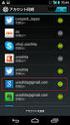 マイキャビ Powered By SmartDocs TM web 版 ユーザーマニュアル 2012/12/12 ニフティ 株 式 会 社 1 / 36 目 次 1. ログイン ログアウト... 4 1.1 ログイン... 4 1.2 ログアウト... 6 1.3 セッション 切 れ... 7 2. マイページ... 8 2.1 マイページの 見 方... 8 2.2 最 近 の 更 新... 9
マイキャビ Powered By SmartDocs TM web 版 ユーザーマニュアル 2012/12/12 ニフティ 株 式 会 社 1 / 36 目 次 1. ログイン ログアウト... 4 1.1 ログイン... 4 1.2 ログアウト... 6 1.3 セッション 切 れ... 7 2. マイページ... 8 2.1 マイページの 見 方... 8 2.2 最 近 の 更 新... 9
<32303130208376838C835B8393332D348B89838F8393837C8343839383672E786477>
 日 本 情 報 処 理 検 定 協 会 主 催 ワンポイント 3 4 級 (Microsoft PowerPoint 2010 対 応 ) 2012 年 4 月 日 本 情 報 処 理 検 定 協 会 0 試 験 前 にすること... 2 ファイルの 保 存... 2 試 験 本 番... 3 標 準 フォント 文 字 色... 3 色 について... 3 配 置 について... 3 図 形 描 画
日 本 情 報 処 理 検 定 協 会 主 催 ワンポイント 3 4 級 (Microsoft PowerPoint 2010 対 応 ) 2012 年 4 月 日 本 情 報 処 理 検 定 協 会 0 試 験 前 にすること... 2 ファイルの 保 存... 2 試 験 本 番... 3 標 準 フォント 文 字 色... 3 色 について... 3 配 置 について... 3 図 形 描 画
目 次 1. 動 作 環 境 3 2.インストールおよび 起 動 3 2-1. 画 像 管 理 システムのインストール 3 2-2. 画 像 管 理 システムの 起 動 3 2-3.ユーザー 登 録 と 運 用 番 号 の 入 力 5 3.システム 概 要 6 4. 基 本 操 作 7 4-1. 画
 画 像 管 理 システム 基 本 操 作 マニュアル 日 本 語 データベース 桐 Ver9-2006 版 有 限 会 社 タ イ ム 福 岡 市 博 多 区 博 多 駅 前 4-33-11-1- URL http://www.timsoft.co.jp 目 次 1. 動 作 環 境 3 2.インストールおよび 起 動 3 2-1. 画 像 管 理 システムのインストール 3 2-2. 画 像 管
画 像 管 理 システム 基 本 操 作 マニュアル 日 本 語 データベース 桐 Ver9-2006 版 有 限 会 社 タ イ ム 福 岡 市 博 多 区 博 多 駅 前 4-33-11-1- URL http://www.timsoft.co.jp 目 次 1. 動 作 環 境 3 2.インストールおよび 起 動 3 2-1. 画 像 管 理 システムのインストール 3 2-2. 画 像 管
Microsoft Word - 311Tools_END
 11.1 テキストエディター(TeraPad) 第 11 章 さらに 使 いこなすためのツール Windows の 標 準 で 搭 載 されているテキストエディターのメモ 帳 Word などに 比 べて メモ 帳 は 軽 く ちょっとした 文 章 を 書 くのに 非 常 に 便 利 です しかし メモ 帳 は 軽 いだけに 機 能 性 はそれほど 高 くありません この 章 で 紹 介 する TeraPad
11.1 テキストエディター(TeraPad) 第 11 章 さらに 使 いこなすためのツール Windows の 標 準 で 搭 載 されているテキストエディターのメモ 帳 Word などに 比 べて メモ 帳 は 軽 く ちょっとした 文 章 を 書 くのに 非 常 に 便 利 です しかし メモ 帳 は 軽 いだけに 機 能 性 はそれほど 高 くありません この 章 で 紹 介 する TeraPad
Fckeditor の 基 本 的 な 使 い 方 Point!! fckeditor を 上 手 く 使 うコツ 始 めにページ 内 に 一 通 り 文 章 ( 画 像 や 表 を 含 む)を 書 いてから 文 字 装 飾 をして 下 さい 編 集 したいテキストや 画 像 を 選 択 し アイコ
 Fckeditor マニュアル 目 次 Fckeditor の 基 本 的 な 使 い 方... 2 記 事 の 登 録 プレビューの 前 に... 2 リンクを 挿 入... 5 画 像 を 挿 入 する... 6 PC に 保 存 している 画 像 の 挿 入... 6 WEB 上 の 画 像 を 挿 入... 8 文 字 装 飾... 10 文 章 を 見 出 しにする... 10 太 文 字
Fckeditor マニュアル 目 次 Fckeditor の 基 本 的 な 使 い 方... 2 記 事 の 登 録 プレビューの 前 に... 2 リンクを 挿 入... 5 画 像 を 挿 入 する... 6 PC に 保 存 している 画 像 の 挿 入... 6 WEB 上 の 画 像 を 挿 入... 8 文 字 装 飾... 10 文 章 を 見 出 しにする... 10 太 文 字
POWER EGG V2.01 ユーザーズマニュアル ファイル管理編
 POWER EGG V2.0 ユーザーズマニュアル ファイル 管 理 編 Copyright 2009 D-CIRCLE,INC. All Rights Reserved 2009.4 はじめに 本 書 では POWER EGG 利 用 者 向 けに 以 下 の POWER EGG のファイル 管 理 機 能 に 関 する 操 作 を 説 明 しま す なお 当 マニュアルでは ファイル 管 理 機
POWER EGG V2.0 ユーザーズマニュアル ファイル 管 理 編 Copyright 2009 D-CIRCLE,INC. All Rights Reserved 2009.4 はじめに 本 書 では POWER EGG 利 用 者 向 けに 以 下 の POWER EGG のファイル 管 理 機 能 に 関 する 操 作 を 説 明 しま す なお 当 マニュアルでは ファイル 管 理 機
ひらがなを 入 力 する 濁 点 などを 入 力 する 漢 字 を 入 力 する 漢 字 に 変 換 する 一 度 入 力 した 文 字 の 再 変 換 は 全 角 半 角 文 字 を 切 り 替 える 文 章 を 入 力 し 漢 字 変 換 する 数 字 を 入 力 する 英 文 字 を 入 力
 目 次 及 びページ 内 容 見 本 目 次 起 動 する 新 規 文 書 作 成 する 既 存 の 文 書 を 開 く 編 集 する 作 成 文 書 を 保 存 する 終 了 する パソコンのキーと 操 作 方 法 ソフトがフリーズした 場 合 の 操 作 法 キー 操 作 Word 2013 Word 2010 Word 2007 Word 2000/2003 Writer 日 本 語 入 力
目 次 及 びページ 内 容 見 本 目 次 起 動 する 新 規 文 書 作 成 する 既 存 の 文 書 を 開 く 編 集 する 作 成 文 書 を 保 存 する 終 了 する パソコンのキーと 操 作 方 法 ソフトがフリーズした 場 合 の 操 作 法 キー 操 作 Word 2013 Word 2010 Word 2007 Word 2000/2003 Writer 日 本 語 入 力
(Microsoft Word - Word\211\236\227p5\217\315.docx)
 この 章 では 他 のアプリケーションのデータを Word 文 書 に 挿 入 する 機 能 と Excel と 連 携 してグ ラフを 作 成 する 機 能 について 学 習 します 1 OLE 機 能 アプリケーション 間 でデータの 情 報 をやり 取 りできる 機 能 のことを OLE(Object Linking and Embedding) 機 能 といいます Word では Excel
この 章 では 他 のアプリケーションのデータを Word 文 書 に 挿 入 する 機 能 と Excel と 連 携 してグ ラフを 作 成 する 機 能 について 学 習 します 1 OLE 機 能 アプリケーション 間 でデータの 情 報 をやり 取 りできる 機 能 のことを OLE(Object Linking and Embedding) 機 能 といいます Word では Excel
Microsoft Word - AirNetBoard取り扱い説明書.docx
 [ジオメトリシステムズ 株 式 会 社 ] Air Net Board 取 扱 説 明 書 インストール 及 び 操 作 ガイド 目 次 補 足...- 2-1. Air Net Board のインストール...- 3 - (1) Adobe AIR のインストール...- 3 - (2) Air Net Board のインストール...- 6-2. Air Net Board の 起 動...-
[ジオメトリシステムズ 株 式 会 社 ] Air Net Board 取 扱 説 明 書 インストール 及 び 操 作 ガイド 目 次 補 足...- 2-1. Air Net Board のインストール...- 3 - (1) Adobe AIR のインストール...- 3 - (2) Air Net Board のインストール...- 6-2. Air Net Board の 起 動...-
V-CUBEセミナー
 V-CUBE セミナー ユーザーご 利 用 マニュアル 6. 管 理 者 について 株 式 会 社 ブイキューブ 更 新 履 歴 更 新 日 内 容 2011/12/11 ライブチャンネル 公 開 機 能 の 削 除 2010/05/17 サービスブランド 名 変 更 に 伴 い nice to meet you を V-CUBE に 変 更 2009/12/16 メニューの 変 更 による 画 像
V-CUBE セミナー ユーザーご 利 用 マニュアル 6. 管 理 者 について 株 式 会 社 ブイキューブ 更 新 履 歴 更 新 日 内 容 2011/12/11 ライブチャンネル 公 開 機 能 の 削 除 2010/05/17 サービスブランド 名 変 更 に 伴 い nice to meet you を V-CUBE に 変 更 2009/12/16 メニューの 変 更 による 画 像
1.2. ご 利 用 環 境 1.2.1. 推 奨 ブラウザ Internet Explorer 10 11 Google Chrome(バージョン 32 時 点 で 動 作 確 認 済 み) Mozilla Firefox(バージョン 26 時 点 で 動 作 確 認 済 み) Safari 7
 1. アーカイブデータベースを 検 索 / 閲 覧 する 1.1. データの 検 索 方 法 東 京 アーカイブ では 以 下 に 分 類 されるカテゴリの 画 像 データ 資 料 データを 閲 覧 できます 江 戸 城 浮 世 絵 双 六 和 漢 書 江 戸 東 京 の 災 害 記 録 絵 葉 書 写 真 帖 近 代 の 地 図 東 京 府 東 京 市 関 係 資 料 番 付 建 築 図 面 書
1. アーカイブデータベースを 検 索 / 閲 覧 する 1.1. データの 検 索 方 法 東 京 アーカイブ では 以 下 に 分 類 されるカテゴリの 画 像 データ 資 料 データを 閲 覧 できます 江 戸 城 浮 世 絵 双 六 和 漢 書 江 戸 東 京 の 災 害 記 録 絵 葉 書 写 真 帖 近 代 の 地 図 東 京 府 東 京 市 関 係 資 料 番 付 建 築 図 面 書
医 療 費 自 己 負 担 額 支 払 明 細 書 入 力 シート - 目 次 - < 第 1 章 > 共 通 事 項 説 明 医 療 費 自 己 負 担 額 支 払 明 細 書 入 力 シート 目 次 1.1 本 システムの 注 意 点 1 1.2 入 力 項 目 について 1.2.1 基 本 情
 医 療 費 自 己 負 担 額 支 払 明 細 書 入 力 シート - 目 次 - < 第 1 章 > 共 通 事 項 説 明 医 療 費 自 己 負 担 額 支 払 明 細 書 入 力 シート 目 次 1.1 本 システムの 注 意 点 1 1.2 入 力 項 目 について 1.2.1 基 本 情 報 入 力 項 目 2 1.2.2 子 ども 医 療 費 明 細 入 力 項 目 3 1.2.3 ひとり
医 療 費 自 己 負 担 額 支 払 明 細 書 入 力 シート - 目 次 - < 第 1 章 > 共 通 事 項 説 明 医 療 費 自 己 負 担 額 支 払 明 細 書 入 力 シート 目 次 1.1 本 システムの 注 意 点 1 1.2 入 力 項 目 について 1.2.1 基 本 情 報 入 力 項 目 2 1.2.2 子 ども 医 療 費 明 細 入 力 項 目 3 1.2.3 ひとり
1. アクセスする 2. 簡 易 検 索 画 面 (fig. 1) アクセスすると 最 初 に 出 る 画 面 です 検 索 語 入 力 ボックスにキーワードを 入 力 して 論 文 検 索 ボタンをクリックし ます 3. ボックス 下 部 のチェック 項
 CiNii Articles を 使 う 2013 芳 野 明 / 京 都 嵯 峨 芸 術 大 学 西 洋 美 術 史 博 物 館 学 研 究 室 1. アクセスする http://ci.nii.ac.jp/ 2. 簡 易 検 索 画 面 (fig. 1) アクセスすると 最 初 に 出 る 画 面 です 検 索 語 入 力 ボックスにキーワードを 入 力 して 論 文 検 索 ボタンをクリックし
CiNii Articles を 使 う 2013 芳 野 明 / 京 都 嵯 峨 芸 術 大 学 西 洋 美 術 史 博 物 館 学 研 究 室 1. アクセスする http://ci.nii.ac.jp/ 2. 簡 易 検 索 画 面 (fig. 1) アクセスすると 最 初 に 出 る 画 面 です 検 索 語 入 力 ボックスにキーワードを 入 力 して 論 文 検 索 ボタンをクリックし
資 料 について 本 資 料 は プレゼンテーションソフト Power Point(パワーポイント)の 基 本 的 な 使 い 方 をまとめたものです はじめの 準 備 1 起 動 すると 右 のような 画 面 が 表 示 されます [ 新 しいプレゼンテーション]をクリックします 2 画 面 上
![資 料 について 本 資 料 は プレゼンテーションソフト Power Point(パワーポイント)の 基 本 的 な 使 い 方 をまとめたものです はじめの 準 備 1 起 動 すると 右 のような 画 面 が 表 示 されます [ 新 しいプレゼンテーション]をクリックします 2 画 面 上 資 料 について 本 資 料 は プレゼンテーションソフト Power Point(パワーポイント)の 基 本 的 な 使 い 方 をまとめたものです はじめの 準 備 1 起 動 すると 右 のような 画 面 が 表 示 されます [ 新 しいプレゼンテーション]をクリックします 2 画 面 上](/thumbs/42/22800191.jpg) 平 成 28 年 8 月 25 日 名 古 屋 市 立 桜 丘 中 学 校 名 古 屋 市 情 報 教 育 研 究 会 全 体 研 修 会 資 料 - 0 - 資 料 について 本 資 料 は プレゼンテーションソフト Power Point(パワーポイント)の 基 本 的 な 使 い 方 をまとめたものです はじめの 準 備 1 起 動 すると 右 のような 画 面 が 表 示 されます [ 新
平 成 28 年 8 月 25 日 名 古 屋 市 立 桜 丘 中 学 校 名 古 屋 市 情 報 教 育 研 究 会 全 体 研 修 会 資 料 - 0 - 資 料 について 本 資 料 は プレゼンテーションソフト Power Point(パワーポイント)の 基 本 的 な 使 い 方 をまとめたものです はじめの 準 備 1 起 動 すると 右 のような 画 面 が 表 示 されます [ 新
<4D F736F F D2090C389AA8CA72D92F18F6F2D D F ED28CFC82AF91808DEC837D836A B E838B A815B816A2E646F6378>
 1. 基 本 事 項 1.1. システムで 行 えること デジタルライブラリー では データベース 上 に 登 録 されている 様 々なカテゴリのデータを 検 索 閲 覧 できます データを 検 索 する キーワード 検 索 全 データをフリーワードで 検 索 できます 簡 易 検 索 データの 共 通 項 目 に 条 件 を 指 定 し 全 データを 横 断 して 検 索 できます 詳 細 検 索
1. 基 本 事 項 1.1. システムで 行 えること デジタルライブラリー では データベース 上 に 登 録 されている 様 々なカテゴリのデータを 検 索 閲 覧 できます データを 検 索 する キーワード 検 索 全 データをフリーワードで 検 索 できます 簡 易 検 索 データの 共 通 項 目 に 条 件 を 指 定 し 全 データを 横 断 して 検 索 できます 詳 細 検 索
Microsoft PowerPoint - ppt20071210
 情 報 リテラシーB プレゼンテーション 入 門 2007/12/9 情 報 リテラシーB 第 9 回 1 プレゼンテーションとは プレゼンテーションとは 自 分 の 持 つ 知 識 や 考 え 方 を 相 手 に 正 しく 分 かり やすく 伝 えることを 目 的 とした 行 動 である 目 的 を 達 成 するためには まず 聞 き 手 の 立 場 にた ち 話 す 内 容 を 組 み 立 て
情 報 リテラシーB プレゼンテーション 入 門 2007/12/9 情 報 リテラシーB 第 9 回 1 プレゼンテーションとは プレゼンテーションとは 自 分 の 持 つ 知 識 や 考 え 方 を 相 手 に 正 しく 分 かり やすく 伝 えることを 目 的 とした 行 動 である 目 的 を 達 成 するためには まず 聞 き 手 の 立 場 にた ち 話 す 内 容 を 組 み 立 て
<4D6963726F736F667420576F7264202D208E9197BF342D8EC08F4B87428EF68BC68341815B834A834383752E646F6378>
 NAIST 電 子 図 書 館 学 講 座 電 子 化 作 業 実 習 資 料 No.4 実 習 3 授 業 アーカイブ 実 習 作 業 手 順 本 学 授 業 アーカイブシステムでは RealMedia の 画 像 にパワーポイントのスライドを 同 期 させた 形 式 で 授 業 映 像 を 提 供 しています 授 業 アーカイブの 収 録 には 1. 教 室 の 後 方 に 設 置 したカメラから
NAIST 電 子 図 書 館 学 講 座 電 子 化 作 業 実 習 資 料 No.4 実 習 3 授 業 アーカイブ 実 習 作 業 手 順 本 学 授 業 アーカイブシステムでは RealMedia の 画 像 にパワーポイントのスライドを 同 期 させた 形 式 で 授 業 映 像 を 提 供 しています 授 業 アーカイブの 収 録 には 1. 教 室 の 後 方 に 設 置 したカメラから
Acrobat Reader DCのインストール・操作方法―Windows 10/8.1/7
 PDF 閲 覧 ソ フトの 定 番 ソフトです ダウンロード インストールと 基 本 的 な 操 作 方 法 を 図 解 します Windows 10, 8.1 及 び 7 での 操 作 の 図 解 です Windows 10 でインストールし 操 作 する 方 法 図 解 Windows 8.1 でのインストールの 方 法 図 解 Windows 7 でのインストールの 方 法 図 解 古 いバージョンを
PDF 閲 覧 ソ フトの 定 番 ソフトです ダウンロード インストールと 基 本 的 な 操 作 方 法 を 図 解 します Windows 10, 8.1 及 び 7 での 操 作 の 図 解 です Windows 10 でインストールし 操 作 する 方 法 図 解 Windows 8.1 でのインストールの 方 法 図 解 Windows 7 でのインストールの 方 法 図 解 古 いバージョンを
問 題 1 次 の 文 章 は Word の 作 業 環 境 および 環 境 の 設 定 変 更 について 述 べたものである にあてはまる 適 切 なものを 解 答 群 { }より 選 び その 記 号 で 答 えよ 設 問 1. 文 書 内 の 段 落 に 段 落 書 式 のアウトラインレベルを
 WD1_2007_Sample Microsoft Word 文 書 処 理 技 能 認 定 試 験 1 級 2007 サンプル 問 題 知 識 試 験 制 限 時 間 30 分 試 験 監 督 者 の 指 示 に 従 い 注 意 事 項 を 読 みなさい 試 験 終 了 後 問 題 冊 子 を 回 収 します 受 験 会 場 受 験 番 号 氏 名 問 題 1 次 の 文 章 は Word の 作
WD1_2007_Sample Microsoft Word 文 書 処 理 技 能 認 定 試 験 1 級 2007 サンプル 問 題 知 識 試 験 制 限 時 間 30 分 試 験 監 督 者 の 指 示 に 従 い 注 意 事 項 を 読 みなさい 試 験 終 了 後 問 題 冊 子 を 回 収 します 受 験 会 場 受 験 番 号 氏 名 問 題 1 次 の 文 章 は Word の 作
H23_PR_12_2003.xdw
 日 本 情 報 処 理 検 定 協 会 主 催 プレゼンテーション 作 成 検 定 試 験 手 順 書 1 2 級 (Microsoft PowerPoint 2003 対 応 ) 2011 年 4 月 日 本 情 報 処 理 検 定 協 会 プレゼンテーション 作 成 検 定 試 験 1 2 級 ワンポイント プレゼンテーション 作 成 検 定 試 験 についての 注 意 事 項 や 作 成 手
日 本 情 報 処 理 検 定 協 会 主 催 プレゼンテーション 作 成 検 定 試 験 手 順 書 1 2 級 (Microsoft PowerPoint 2003 対 応 ) 2011 年 4 月 日 本 情 報 処 理 検 定 協 会 プレゼンテーション 作 成 検 定 試 験 1 2 級 ワンポイント プレゼンテーション 作 成 検 定 試 験 についての 注 意 事 項 や 作 成 手
基本操作マニュアル[既存ページの編集と連載記事の作成・更新]編
![基本操作マニュアル[既存ページの編集と連載記事の作成・更新]編 基本操作マニュアル[既存ページの編集と連載記事の作成・更新]編](/thumbs/42/22789567.jpg) bingo!cms + 1.5 基 本 操 作 マニュアル 既 存 ページの 編 集 と 連 載 記 事 の 作 成 更 新 編 INDEX INDEX はじめに 3 STEP 1 ページの 編 集 更 新 1. 編 集 前 編 集 後 5 2. テキストを 編 集 する 6 3. 画 像 を 変 更 する 9 4. 更 新 する 12 5. 確 認 する 14 STEP 2 連 載 記 事 の 運
bingo!cms + 1.5 基 本 操 作 マニュアル 既 存 ページの 編 集 と 連 載 記 事 の 作 成 更 新 編 INDEX INDEX はじめに 3 STEP 1 ページの 編 集 更 新 1. 編 集 前 編 集 後 5 2. テキストを 編 集 する 6 3. 画 像 を 変 更 する 9 4. 更 新 する 12 5. 確 認 する 14 STEP 2 連 載 記 事 の 運
1.エクセルの 基 本 1-1.エクセルの 特 徴 を 知 ろう Excel は 文 字 や 数 字 計 算 式 などを 表 の 中 で 操 作 するソフトウエアです ソフトウエア ソフトウェア( 英 : Software)は コンピューターシステム 上 で 何 らかの 処 理 を 行 うプログラム
 20120125ver1.2-エクセルの 基 本 操 作 &カレンダー 作 成 内 容 1.エクセルの 基 本... 1 1-1.エクセルの 特 徴 を 知 ろう... 1 1-2.Excel で 出 来 ること... 1 1-3Excel をつかうには... 2 1-4Excel の 基 本 画 面 (Excel2007 参 考 )... 4 1-5, 行 列 セルの 操 作 を 知 る... 4
20120125ver1.2-エクセルの 基 本 操 作 &カレンダー 作 成 内 容 1.エクセルの 基 本... 1 1-1.エクセルの 特 徴 を 知 ろう... 1 1-2.Excel で 出 来 ること... 1 1-3Excel をつかうには... 2 1-4Excel の 基 本 画 面 (Excel2007 参 考 )... 4 1-5, 行 列 セルの 操 作 を 知 る... 4
別冊資料-11
 一 般 競 争 入 札 方 式 工 事 希 望 型 競 争 入 札 方 式 における 技 術 資 料 入 力 システムの 利 用 方 法 について Rev 8.0( 平 成 28 年 3 月 ) 国 土 交 通 省 中 国 地 方 整 備 局 - 目 次 - 1. はじめに... 1 2. 利 用 環 境 及 び 注 意 事 項... 1 3. 入 力 手 順 について... 2 3.1. 技 術
一 般 競 争 入 札 方 式 工 事 希 望 型 競 争 入 札 方 式 における 技 術 資 料 入 力 システムの 利 用 方 法 について Rev 8.0( 平 成 28 年 3 月 ) 国 土 交 通 省 中 国 地 方 整 備 局 - 目 次 - 1. はじめに... 1 2. 利 用 環 境 及 び 注 意 事 項... 1 3. 入 力 手 順 について... 2 3.1. 技 術
かんたんQR
 楽 々Excel ツール Excel 用 便 利 ツール WindowsXP/Vista/7/8/10 対 応 Excel2007/2010/2013/2016 対 応 ユーザーマニュアル 氷 川 情 報 システム 株 式 会 社 2015-0800-0001 1. 楽 々Excel ツール の 概 要... 3 1.1.セルの 文 字 列 置 換... 3 1.2. 重 複 セルチェック... 3
楽 々Excel ツール Excel 用 便 利 ツール WindowsXP/Vista/7/8/10 対 応 Excel2007/2010/2013/2016 対 応 ユーザーマニュアル 氷 川 情 報 システム 株 式 会 社 2015-0800-0001 1. 楽 々Excel ツール の 概 要... 3 1.1.セルの 文 字 列 置 換... 3 1.2. 重 複 セルチェック... 3
TIPS - 棚 割 りを 開 始 するまで Liteを 起 動 し 企 業 情 報 の 追 加 を 行 い 棚 割 を 行 う 企 業 の 追 加 をして 下 さい 企 業 情 報 の 追 加 時 に エラーメッセージが 表 示 された 場 合 別 途 TIPS トラブルが 発 生 した 場 合
 TIPS 目 次 TIPS 項 目 棚 割 りを 開 始 するまで 商 品 画 像 の 追 加 方 法 商 品 情 報 の 一 括 更 新 登 録 方 法 棚 割 情 報 の 連 携 方 法 小 売 様 棚 割 ソフトとの 棚 割 情 報 連 携 について 他 棚 割 ソフトとの 棚 割 情 報 連 携 について 棚 割 情 報 のExcel 取 込 について 棚 板 設 定 の 詳 細 商 品 設
TIPS 目 次 TIPS 項 目 棚 割 りを 開 始 するまで 商 品 画 像 の 追 加 方 法 商 品 情 報 の 一 括 更 新 登 録 方 法 棚 割 情 報 の 連 携 方 法 小 売 様 棚 割 ソフトとの 棚 割 情 報 連 携 について 他 棚 割 ソフトとの 棚 割 情 報 連 携 について 棚 割 情 報 のExcel 取 込 について 棚 板 設 定 の 詳 細 商 品 設
 確 定 申 告 書 作 成 システム 操 作 手 順 書 ~ 個 人 利 用 者 向 け 操 作 説 明 書 ~ 平 成 27 年 1 月 JA 長 野 県 営 農 センター ( 株 ) 長 野 県 協 同 電 算 目 次 1.システムの 起 動... 1 ... 1 ... 2 2.ログインとログアウト... 2 ... 3 ...
確 定 申 告 書 作 成 システム 操 作 手 順 書 ~ 個 人 利 用 者 向 け 操 作 説 明 書 ~ 平 成 27 年 1 月 JA 長 野 県 営 農 センター ( 株 ) 長 野 県 協 同 電 算 目 次 1.システムの 起 動... 1 ... 1 ... 2 2.ログインとログアウト... 2 ... 3 ...
